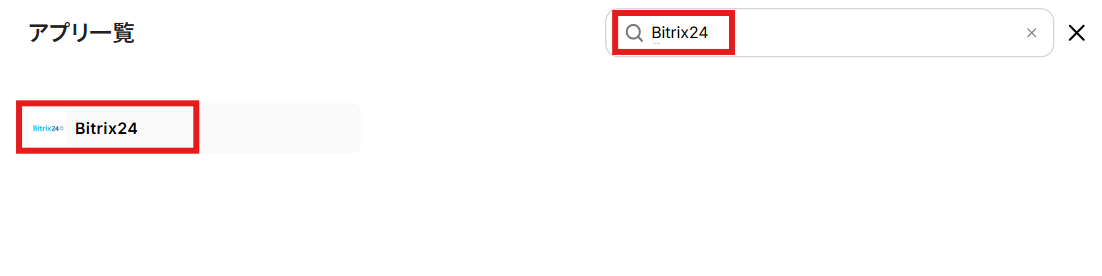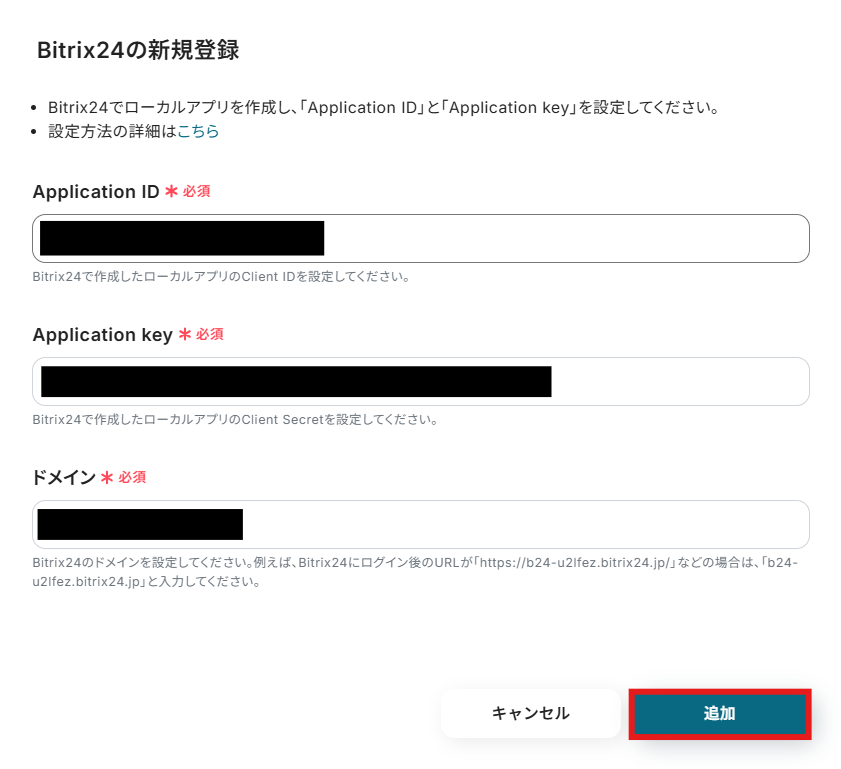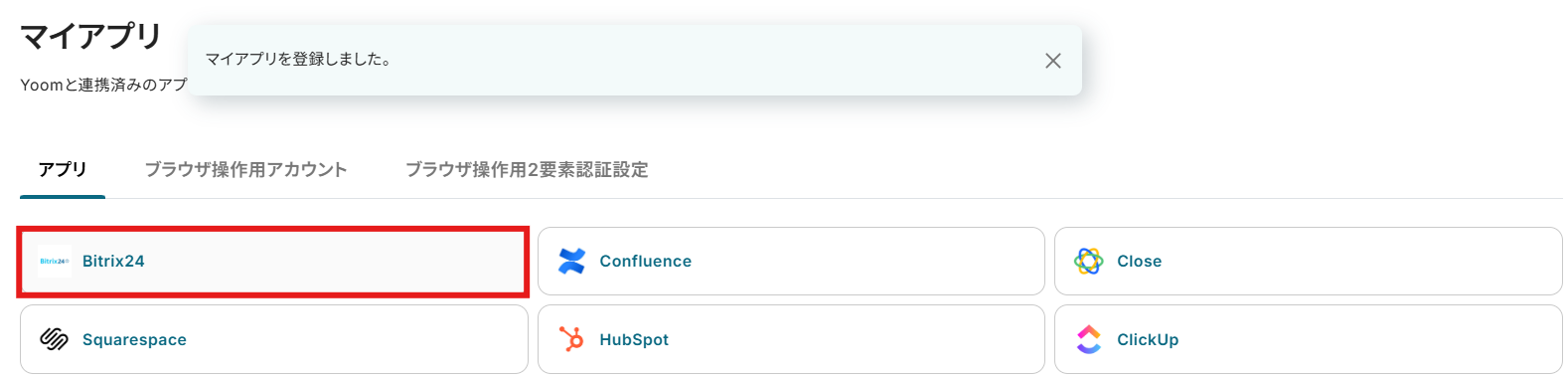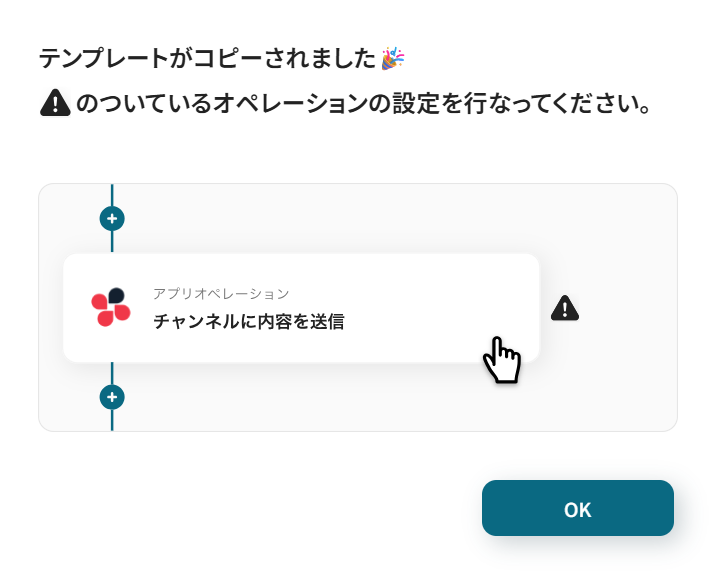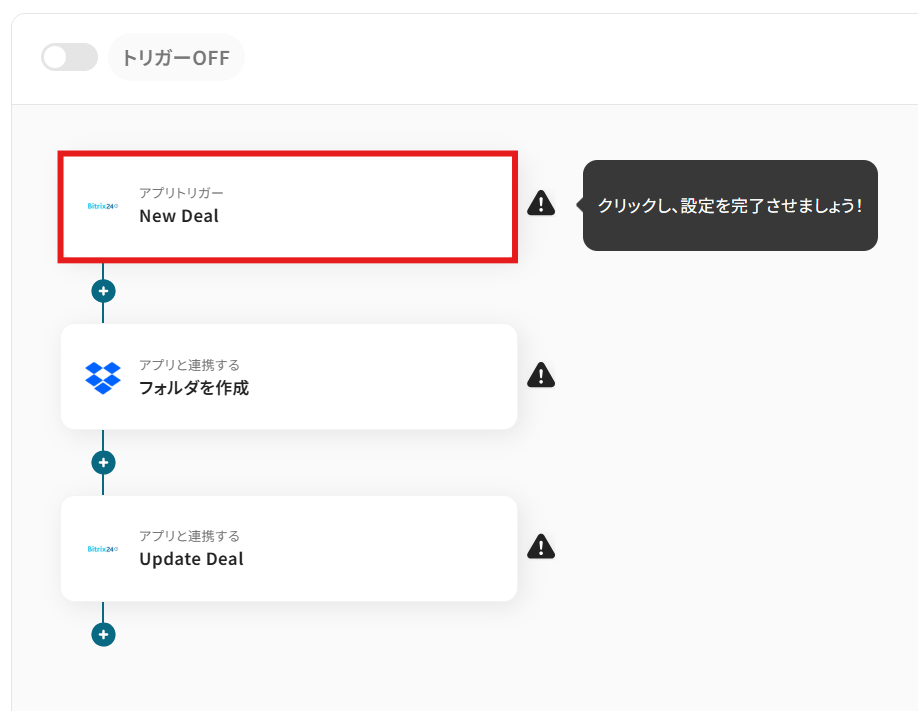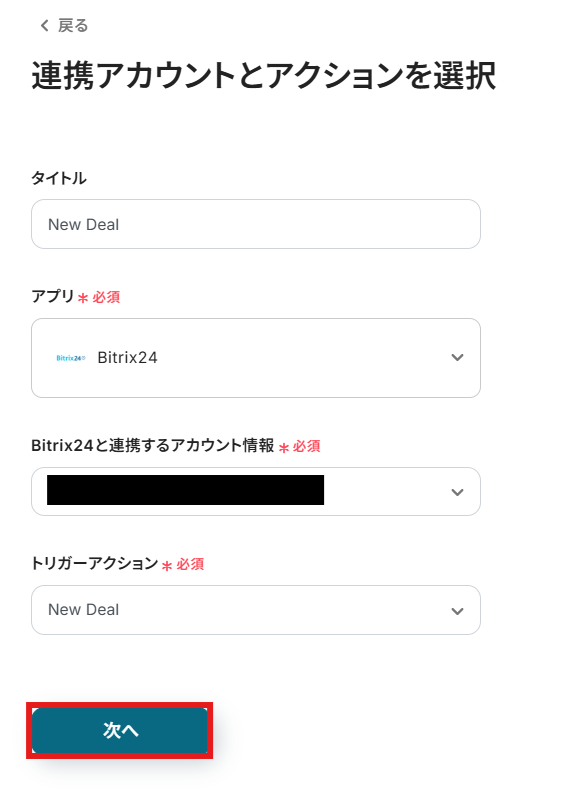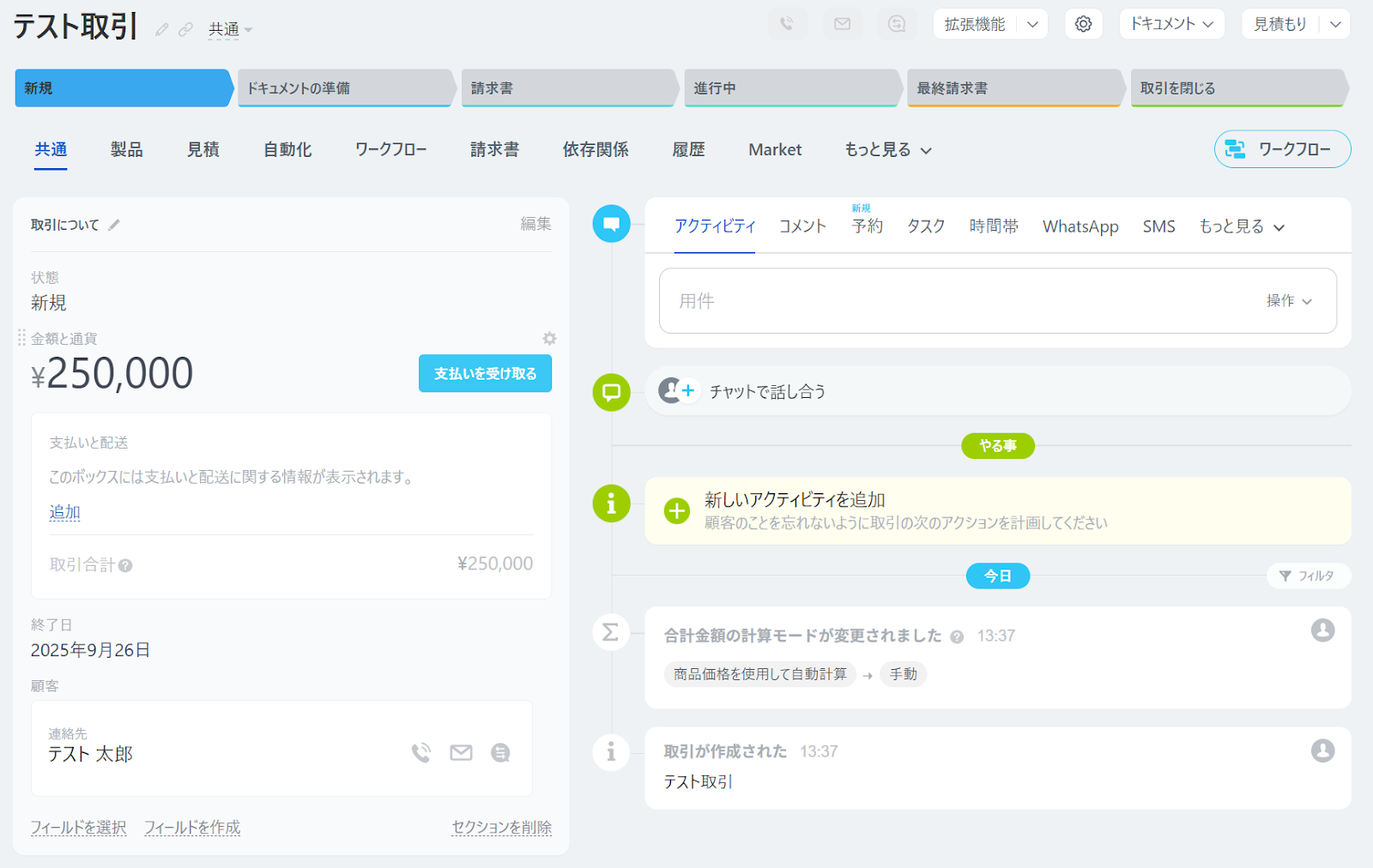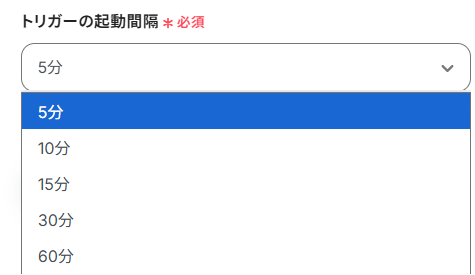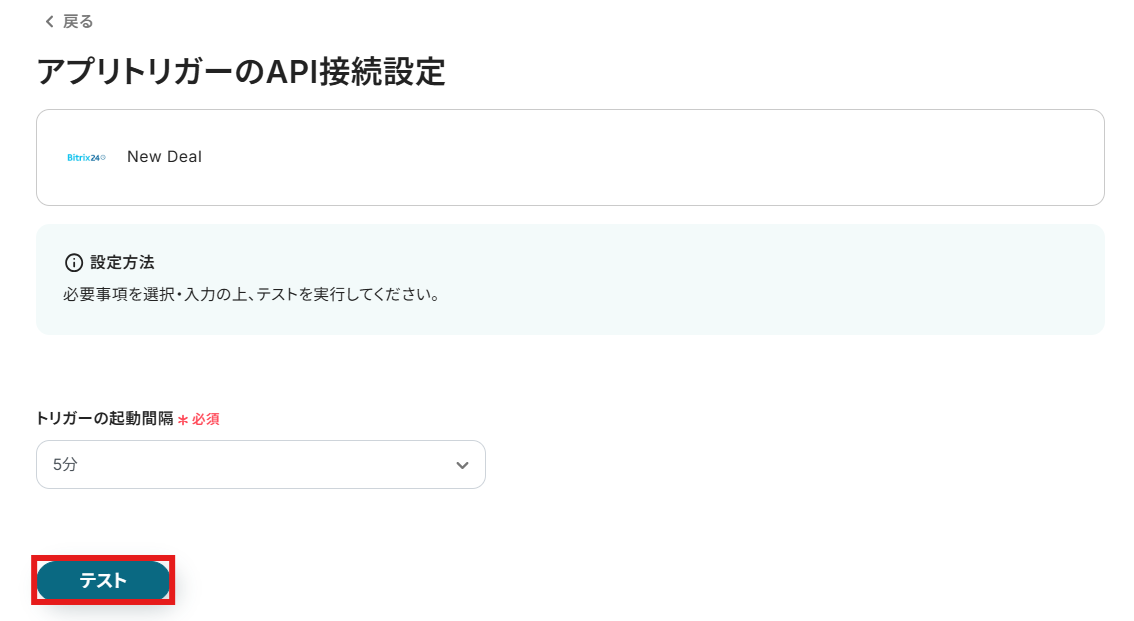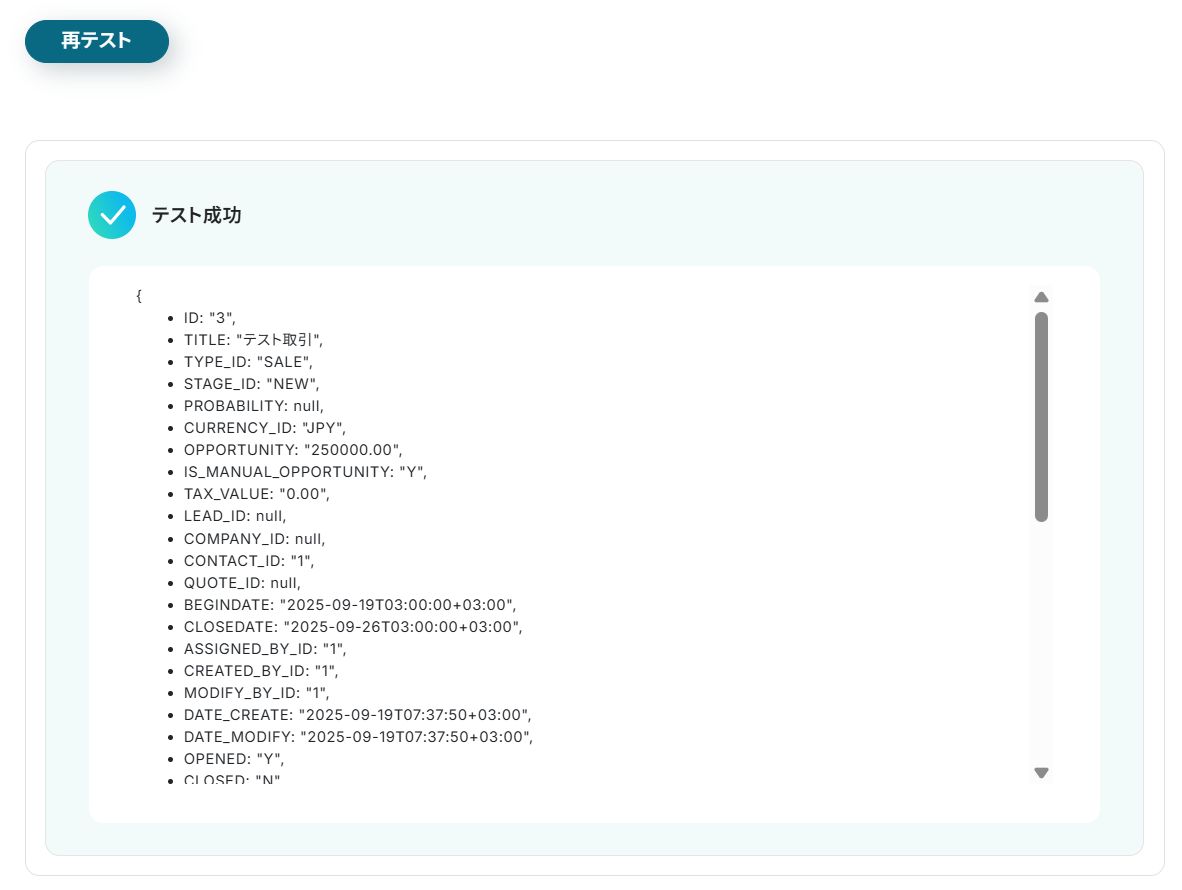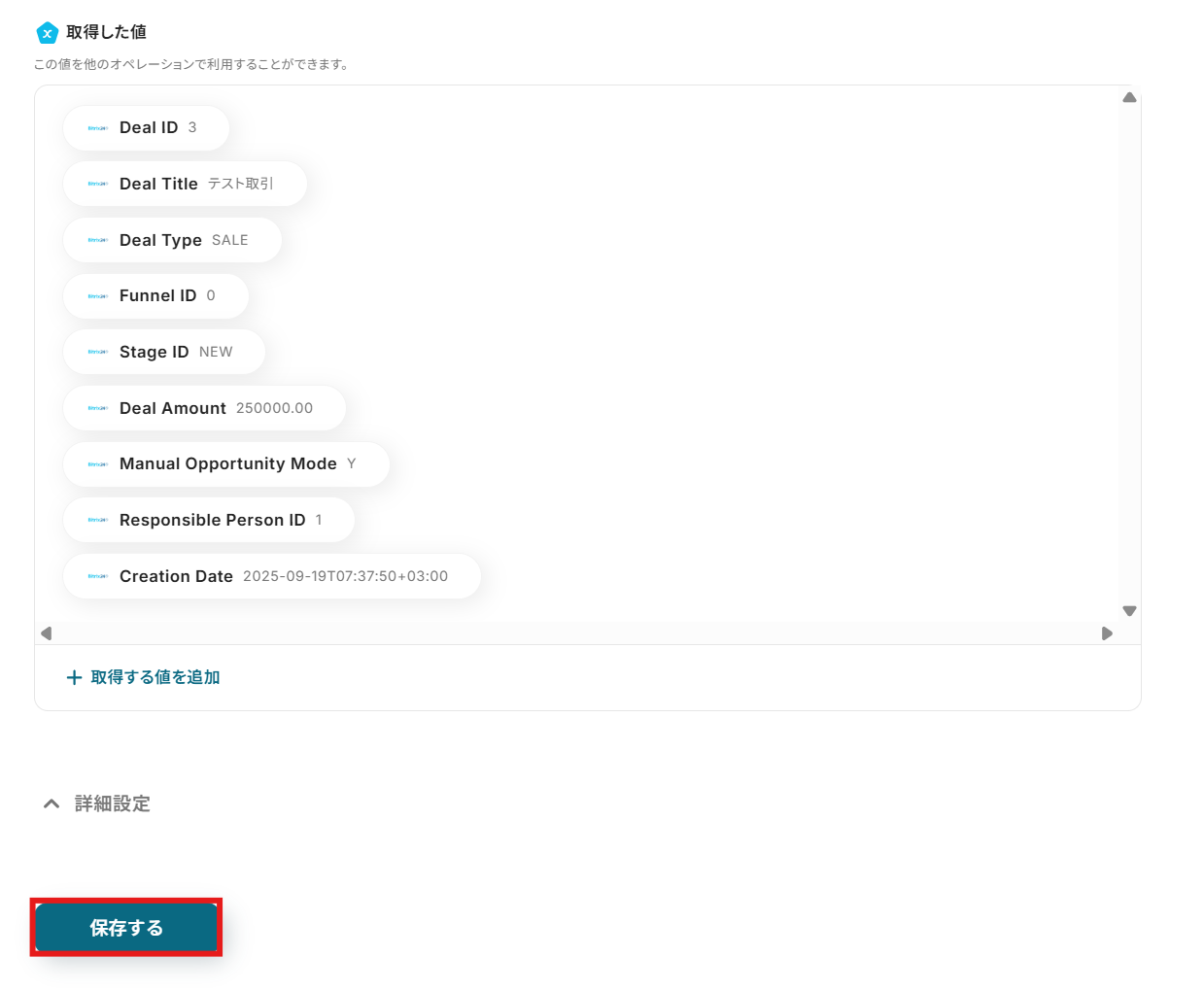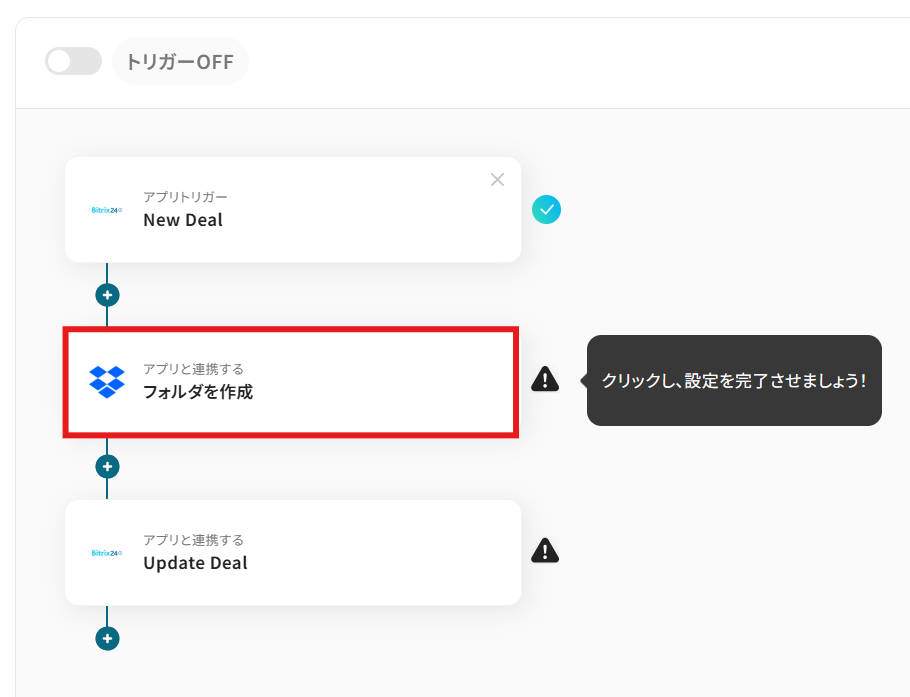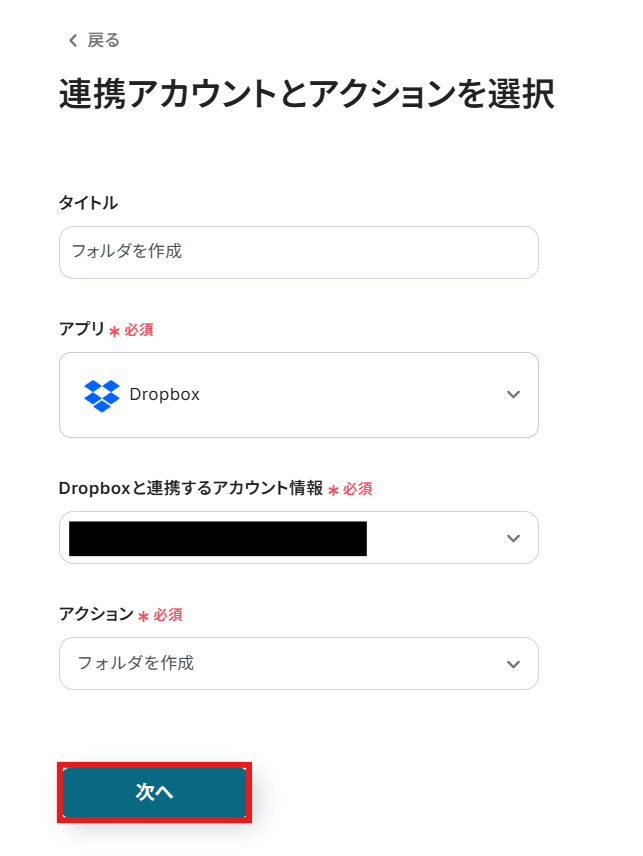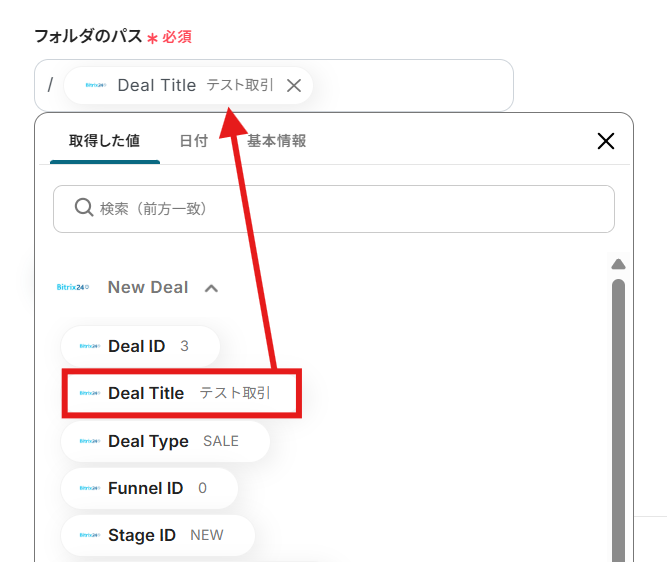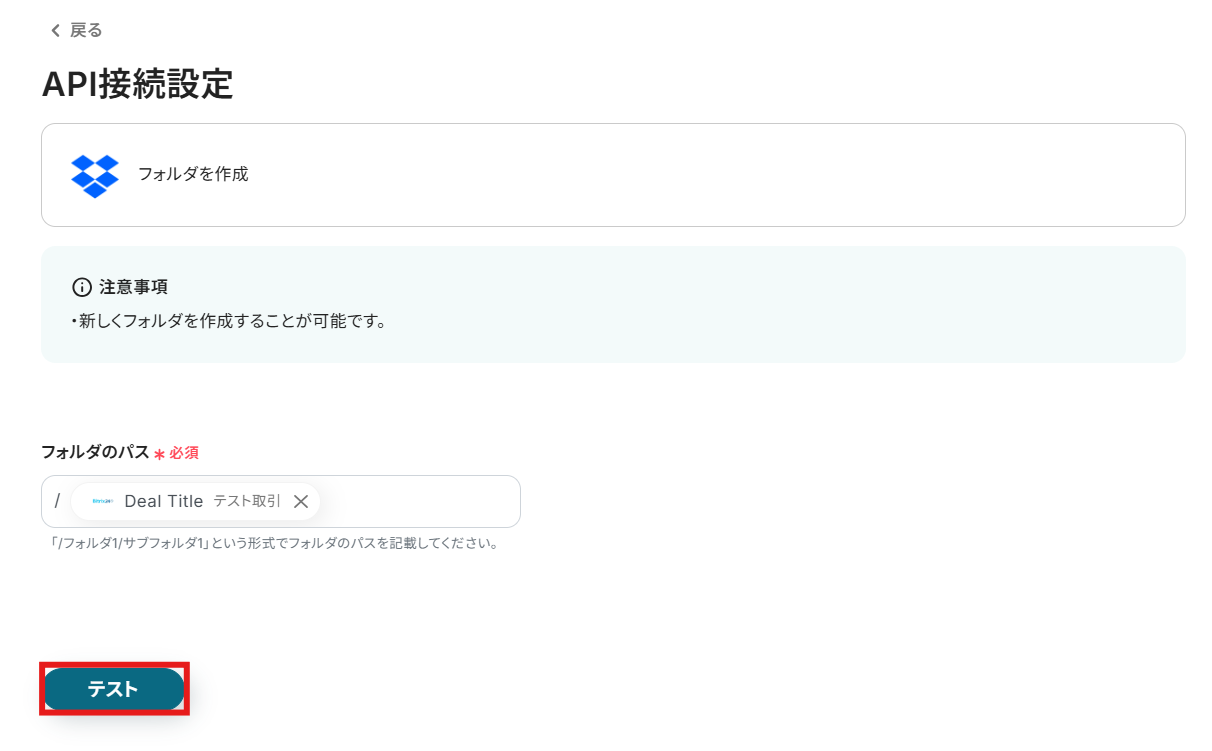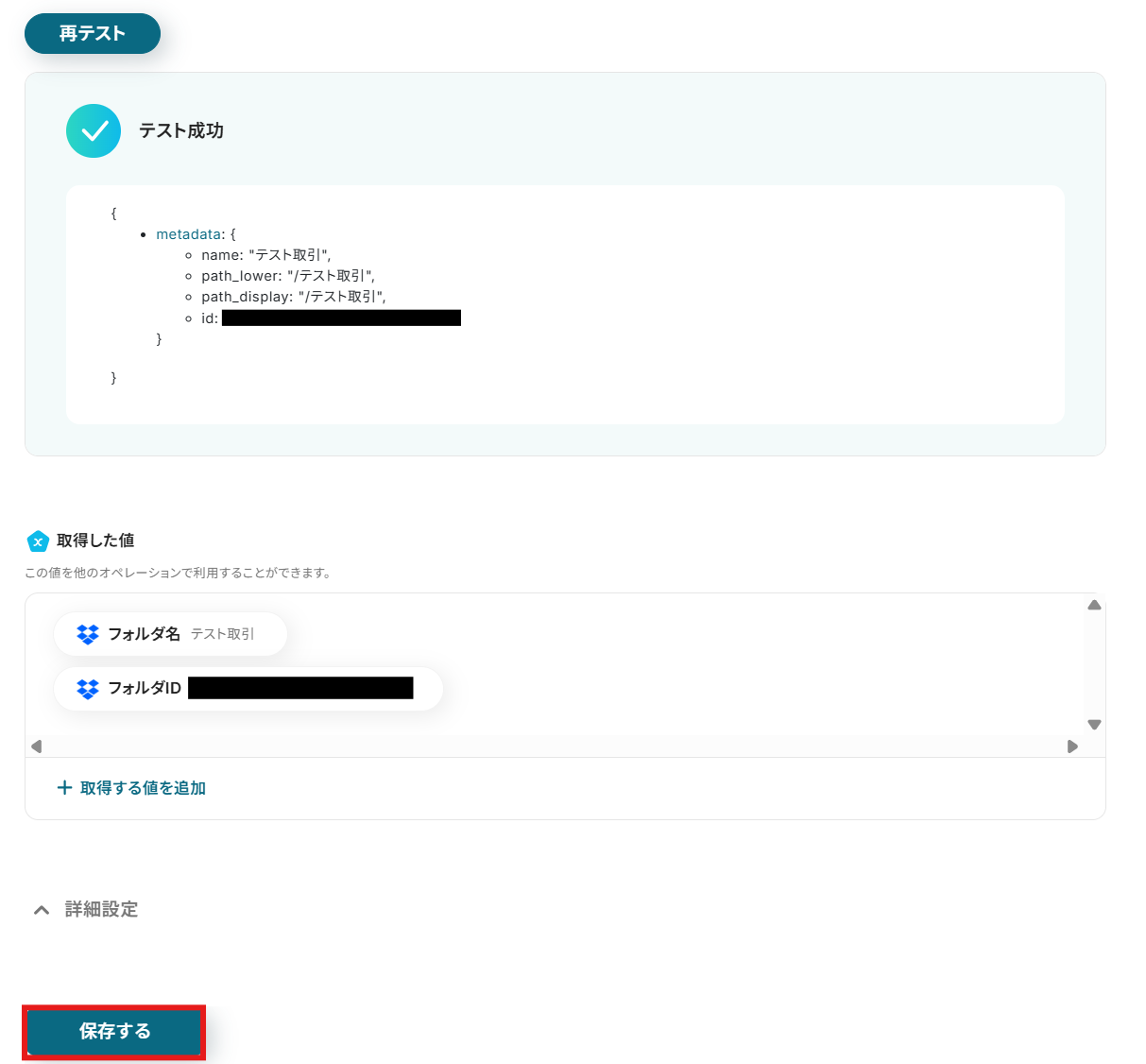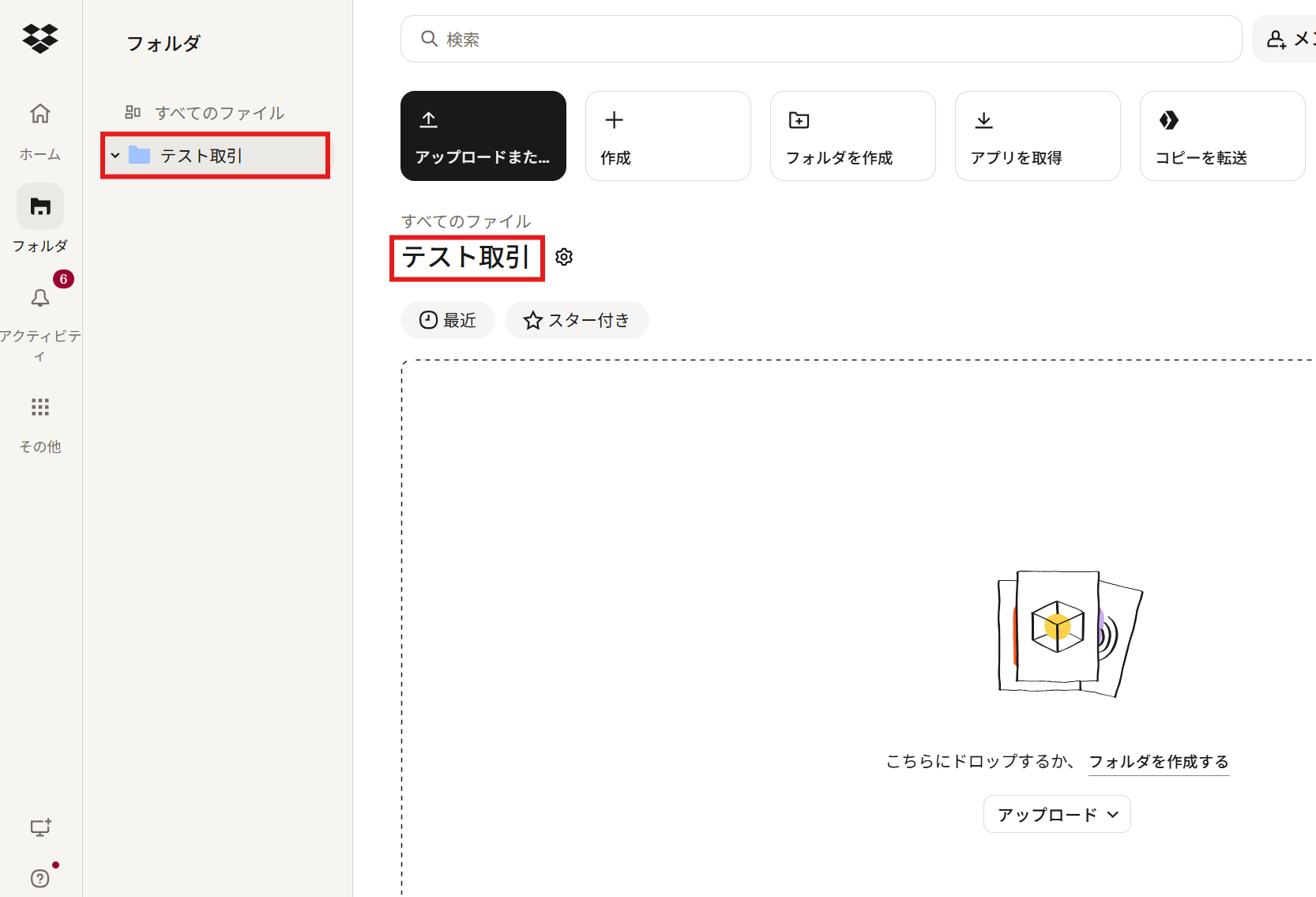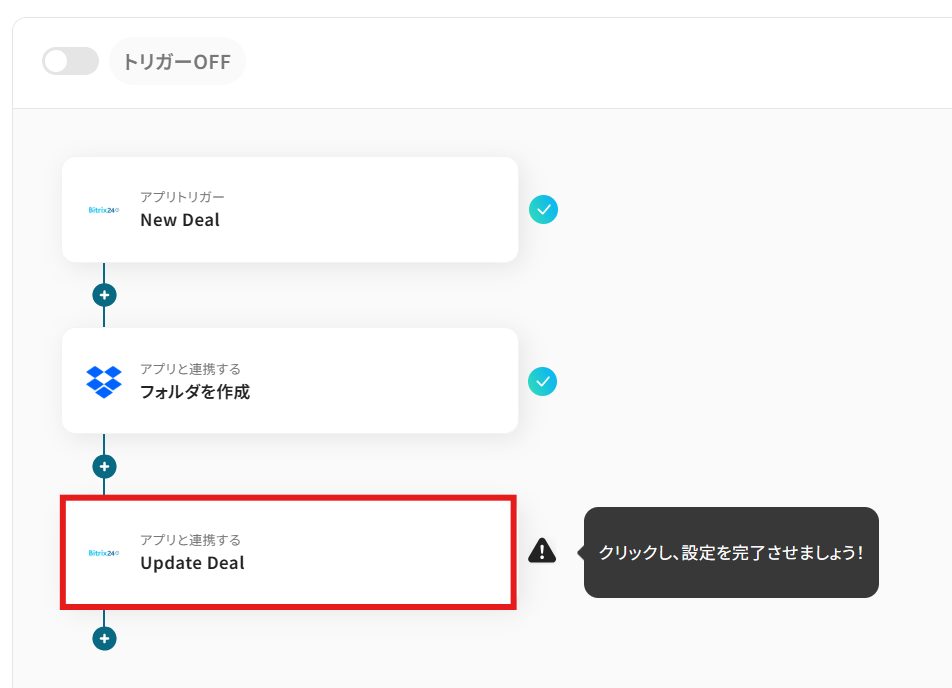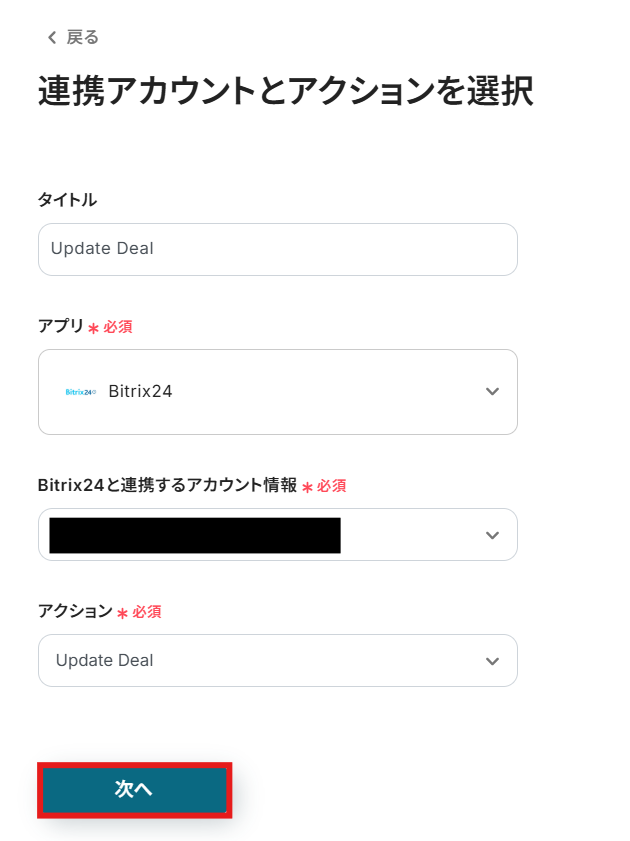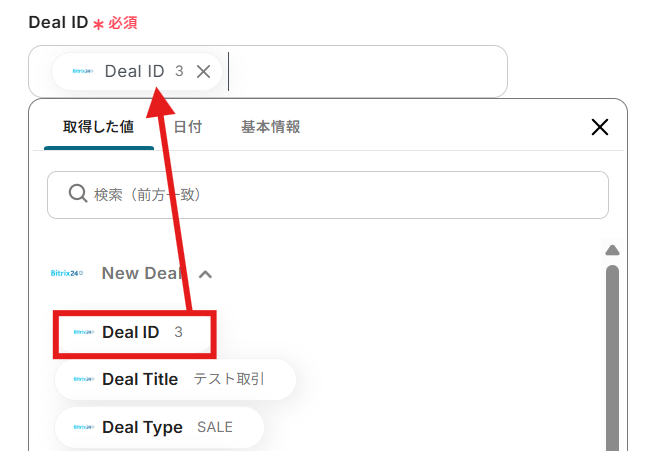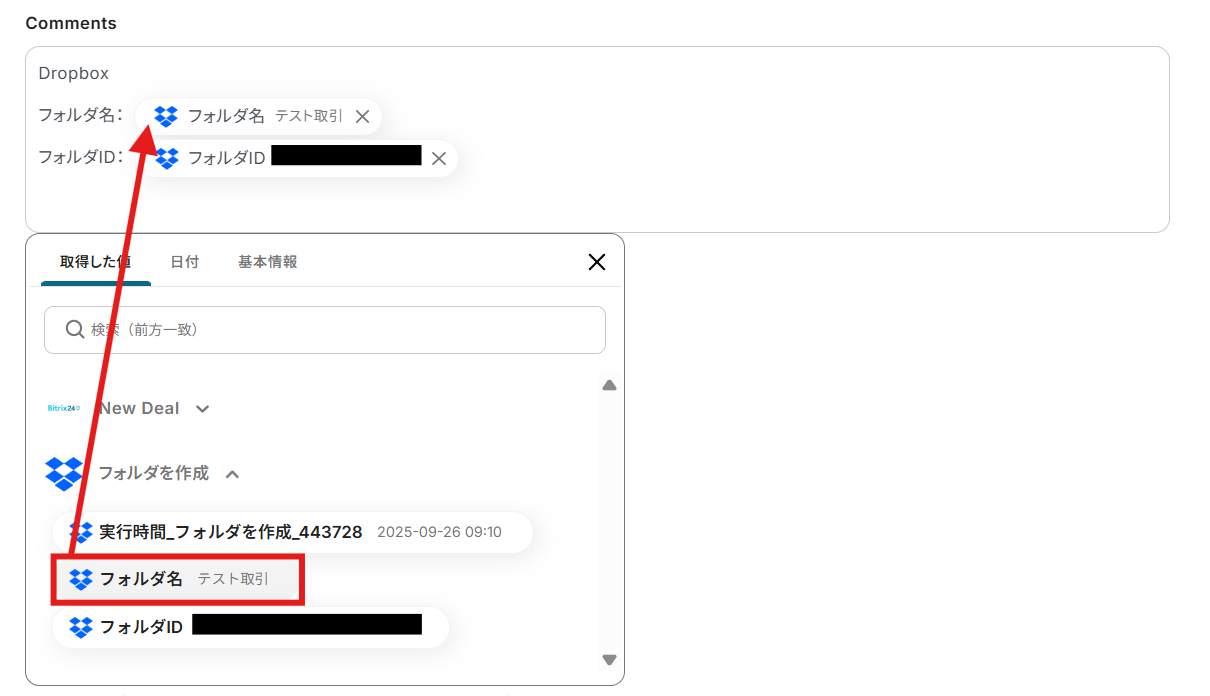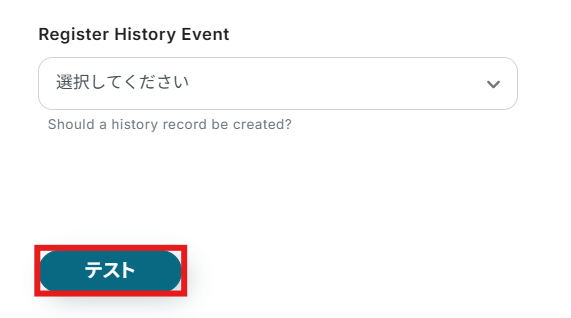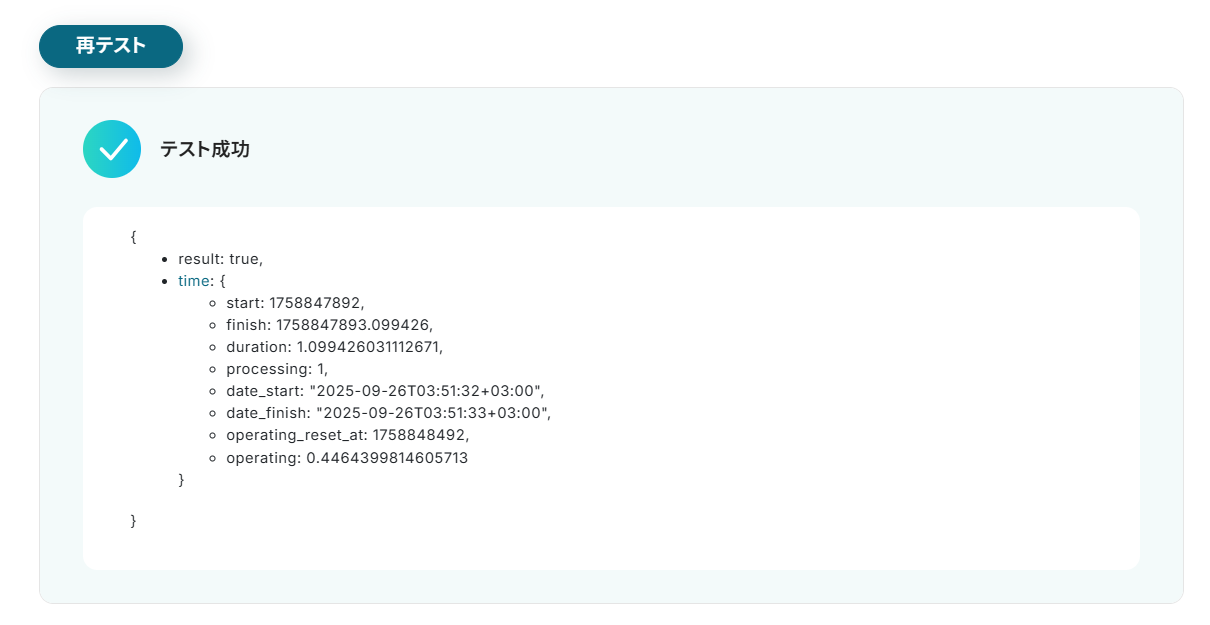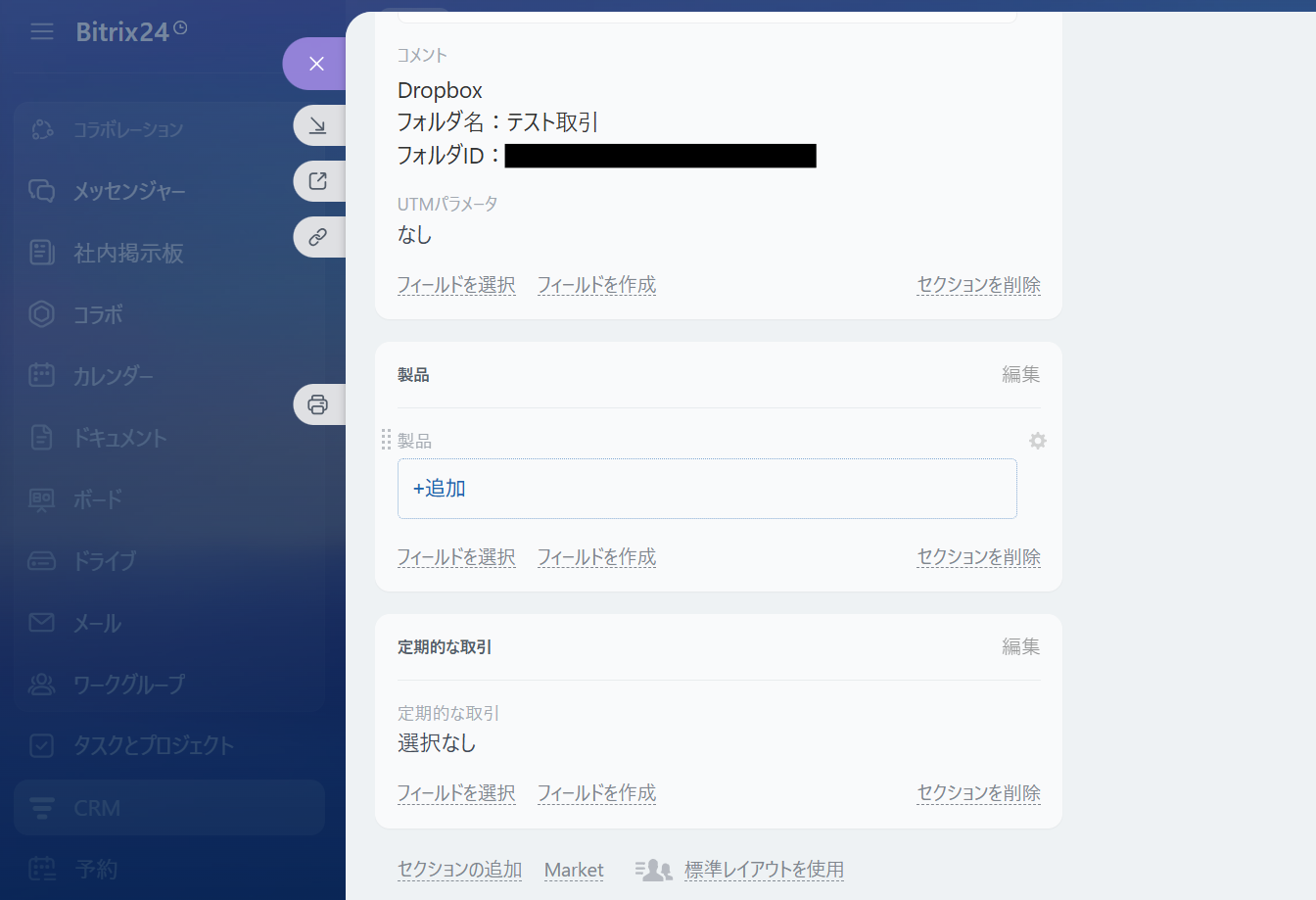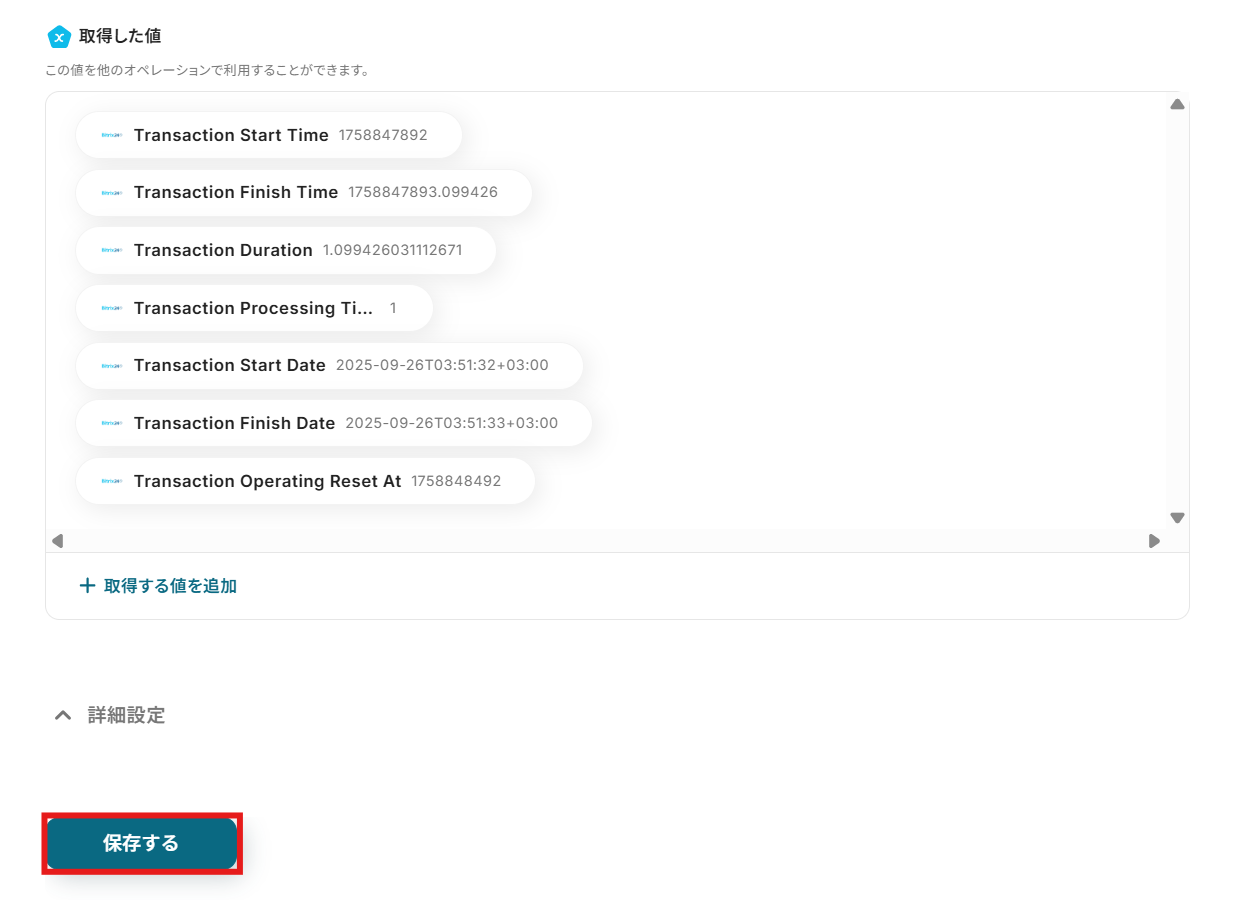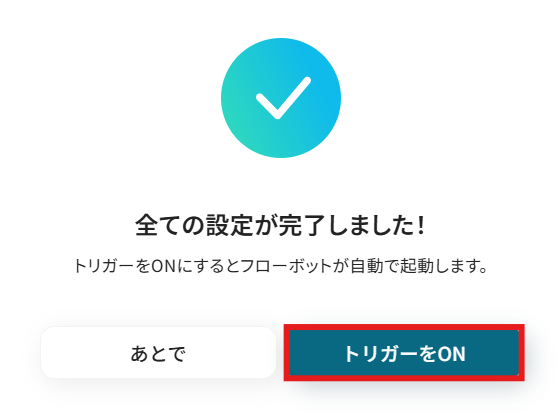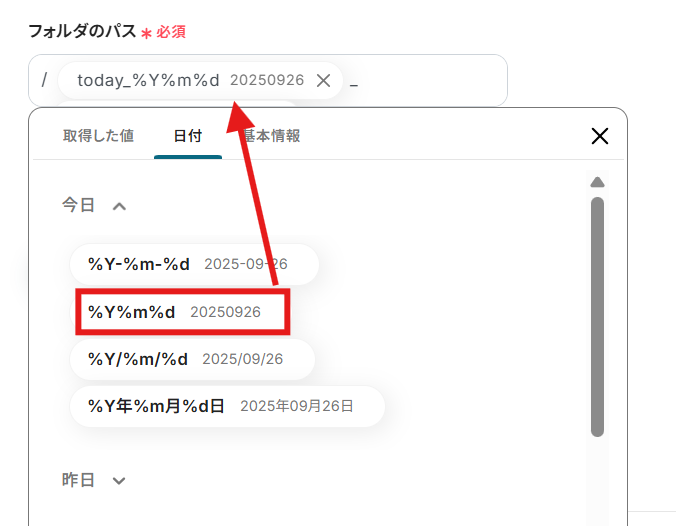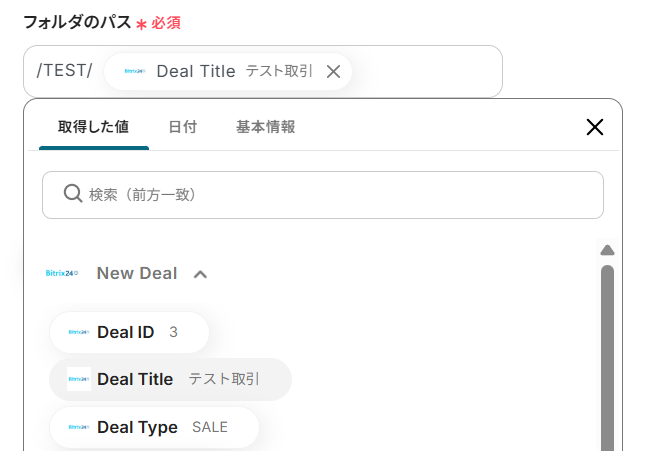Bitrix24でDealが作成されたら、Dropboxにフォルダを作成する
試してみる
■概要
Bitrix24で案件を管理し、関連書類をDropboxで保管している場合、案件ごとに手作業でフォルダを作成するのは手間ではないでしょうか。この手作業は、フォルダの作成漏れや命名規則の間違いといったミスにつながることもあります。このワークフローを活用することで、Bitrix24とDropboxの連携が自動化され、Deal作成時に指定の場所にフォルダが自動生成されるため、こうした課題を解消し、スムーズな案件管理を実現します。
■このテンプレートをおすすめする方
・Bitrix24での案件管理とDropboxでのファイル保管を手作業で行っている方
・Bitrix24とDropboxを連携させ、案件ごとのファイル管理を効率化したい方
・手作業によるフォルダ作成漏れや命名ミスを防ぎ、業務の標準化を進めたい方
■注意事項
・Bitrix24、DropboxのそれぞれとYoomを連携してください。
・トリガーは5分、10分、15分、30分、60分の間隔で起動間隔を選択できます。
・プランによって最短の起動間隔が異なりますので、ご注意ください。
「Bitrix24で管理している案件や顧客情報が増えるたびに、Dropboxに手動でフォルダを作成している…」
「フォルダ名の命名規則を徹底しているつもりでも、たまに入力ミスや作成漏れが発生してしまう…」
このように、Bitrix24とDropbox間での手作業による情報連携に、非効率さやヒューマンエラーのリスクを感じていませんか?
もし、Bitrix24に新しい案件や連絡先が登録されたタイミングをトリガーに、自動でDropboxに指定のフォルダを作成する仕組みがあれば、こうした日々の定型業務から解放されるかもしれません。
今回ご紹介する方法は、プログラミングの知識がなくても、クリック操作だけで簡単に設定が可能です。
ぜひこの機会に業務の自動化を進め、作業をもっと楽にしていきましょう!
とにかく早く試したい方へ
YoomにはBitrix24とDropboxを連携するためのテンプレートが用意されています。
今すぐ試したい方は以下よりバナーをクリックしてスタートしましょう!
Bitrix24でDealが作成されたら、Dropboxにフォルダを作成する
試してみる
■概要
Bitrix24で案件を管理し、関連書類をDropboxで保管している場合、案件ごとに手作業でフォルダを作成するのは手間ではないでしょうか。この手作業は、フォルダの作成漏れや命名規則の間違いといったミスにつながることもあります。このワークフローを活用することで、Bitrix24とDropboxの連携が自動化され、Deal作成時に指定の場所にフォルダが自動生成されるため、こうした課題を解消し、スムーズな案件管理を実現します。
■このテンプレートをおすすめする方
・Bitrix24での案件管理とDropboxでのファイル保管を手作業で行っている方
・Bitrix24とDropboxを連携させ、案件ごとのファイル管理を効率化したい方
・手作業によるフォルダ作成漏れや命名ミスを防ぎ、業務の標準化を進めたい方
■注意事項
・Bitrix24、DropboxのそれぞれとYoomを連携してください。
・トリガーは5分、10分、15分、30分、60分の間隔で起動間隔を選択できます。
・プランによって最短の起動間隔が異なりますので、ご注意ください。
Bitrix24とDropboxを連携してできること
Bitrix24とDropboxのAPIを連携させることで、これまで手動で行っていた二つのツール間のデータ登録や更新作業を自動化できます。
例えば、Bitrix24で新しい案件情報が作成された際に、その案件名のフォルダをDropboxに自動で作成するといったことが可能になり、業務の手間を大幅に削減します。
ここでは、具体的な自動化の例を複数ご紹介します。
気になる内容があれば、ぜひクリックしてみてください!
Bitrix24でDealが作成されたら、Dropboxにフォルダを作成する
Bitrix24で新しい案件(Deal)が作成された際に、その案件名のフォルダをDropboxに自動で作成します。
この連携により、案件発生後のフォルダ作成作業が不要になり、手作業による作成漏れや命名ミスを防ぐことで、関連資料を迅速かつ正確に一元管理できるようになります。
Bitrix24でDealが作成されたら、Dropboxにフォルダを作成する
試してみる
■概要
Bitrix24で案件を管理し、関連書類をDropboxで保管している場合、案件ごとに手作業でフォルダを作成するのは手間ではないでしょうか。この手作業は、フォルダの作成漏れや命名規則の間違いといったミスにつながることもあります。このワークフローを活用することで、Bitrix24とDropboxの連携が自動化され、Deal作成時に指定の場所にフォルダが自動生成されるため、こうした課題を解消し、スムーズな案件管理を実現します。
■このテンプレートをおすすめする方
・Bitrix24での案件管理とDropboxでのファイル保管を手作業で行っている方
・Bitrix24とDropboxを連携させ、案件ごとのファイル管理を効率化したい方
・手作業によるフォルダ作成漏れや命名ミスを防ぎ、業務の標準化を進めたい方
■注意事項
・Bitrix24、DropboxのそれぞれとYoomを連携してください。
・トリガーは5分、10分、15分、30分、60分の間隔で起動間隔を選択できます。
・プランによって最短の起動間隔が異なりますので、ご注意ください。
Bitrix24でContactが作成されたら、Dropboxにフォルダを作成する
Bitrix24に新しい連絡先(Contact)が登録されたタイミングで、その連絡先名のフォルダをDropboxに自動で作成する連携です。
顧客ごとに手動でフォルダを作成する手間をなくし、契約書や議事録といった重要書類の格納場所を確保できるため、スムーズな顧客管理を実現します。
Bitrix24でContactが作成されたら、Dropboxにフォルダを作成する
試してみる
■概要
Bitrix24で管理している顧客情報と、Dropboxに保存している関連ファイルを紐付けて管理する際、手作業でフォルダを作成していませんか?この作業は手間がかかるだけでなく、フォルダの作成忘れといったヒューマンエラーの原因にもなり得ます。このワークフローを活用することで、Bitrix24とDropboxの連携が自動化され、新しいContactが作成されると同時に、Dropboxに対応するフォルダが自動で作成されるため、こうした課題を円滑に解消できます。
■このテンプレートをおすすめする方
・Bitrix24で顧客情報を管理し、手作業でDropboxにフォルダを作成している方
・Bitrix24とDropboxを連携させ、顧客関連のファイル管理を効率化したい方
・顧客情報の新規登録に伴う定型業務を自動化し、コア業務に集中したい方
■注意事項
・Bitrix24、DropboxのそれぞれとYoomを連携してください。
・トリガーは5分、10分、15分、30分、60分の間隔で起動間隔を選択できます。
・プランによって最短の起動間隔が異なりますので、ご注意ください。
Bitrix24とDropboxの連携フローを作ってみよう
それでは、さっそく実際にBitrix24とDropboxを連携したフローを作成してみましょう!
今回はYoomを使用して、ノーコードでBitrix24とDropboxの連携を進めていきます。
もしまだYoomのアカウントをお持ちでない場合は、こちらの登録フォームからアカウントを発行しておきましょう。
※今回連携するアプリの公式サイト:Bitrix24/Dropbox
[Yoomとは]
フローの作成方法
今回は「Bitrix24でDealが作成されたら、Dropboxにフォルダを作成する」フローを作成していきます!
作成の流れは大きく分けて以下です。
- Bitrix24とDropboxをマイアプリ連携
- 該当のテンプレートをコピー
- Bitrix24のトリガー設定およびDropboxのアクション設定
- トリガーをONにし、フローが起動するかを確認
Bitrix24でDealが作成されたら、Dropboxにフォルダを作成する
試してみる
■概要
Bitrix24で案件を管理し、関連書類をDropboxで保管している場合、案件ごとに手作業でフォルダを作成するのは手間ではないでしょうか。この手作業は、フォルダの作成漏れや命名規則の間違いといったミスにつながることもあります。このワークフローを活用することで、Bitrix24とDropboxの連携が自動化され、Deal作成時に指定の場所にフォルダが自動生成されるため、こうした課題を解消し、スムーズな案件管理を実現します。
■このテンプレートをおすすめする方
・Bitrix24での案件管理とDropboxでのファイル保管を手作業で行っている方
・Bitrix24とDropboxを連携させ、案件ごとのファイル管理を効率化したい方
・手作業によるフォルダ作成漏れや命名ミスを防ぎ、業務の標準化を進めたい方
■注意事項
・Bitrix24、DropboxのそれぞれとYoomを連携してください。
・トリガーは5分、10分、15分、30分、60分の間隔で起動間隔を選択できます。
・プランによって最短の起動間隔が異なりますので、ご注意ください。
ステップ1:Bitrix24とDropboxのマイアプリ連携
ここでは、Yoomとそれぞれのアプリを連携して、操作が行えるようにしていきます。
まずは基本的な設定方法を解説しているナビをご覧ください!
それではここから今回のフローで使用するアプリのマイアプリ登録方法を解説します。
Bitrix24の連携
検索ボックスにBitrix24と入力し、Bitrix24のアイコンをクリックします。
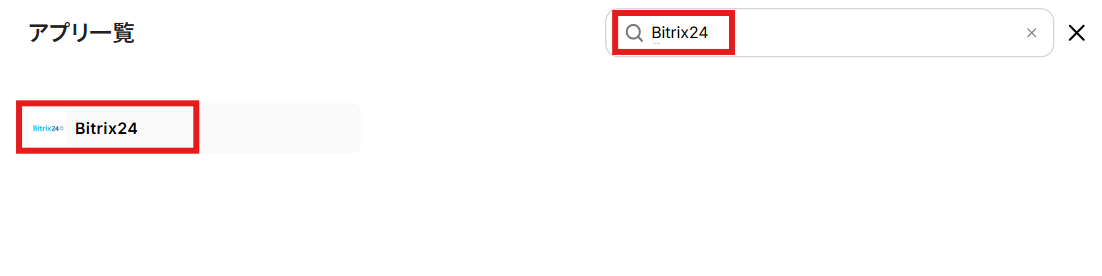
Bitrix24を参照しApplication IDとApplication key、ドメインを入力してください。
※画面上にも記載がありますが、各情報の取得はこちらのページをご参照ください。
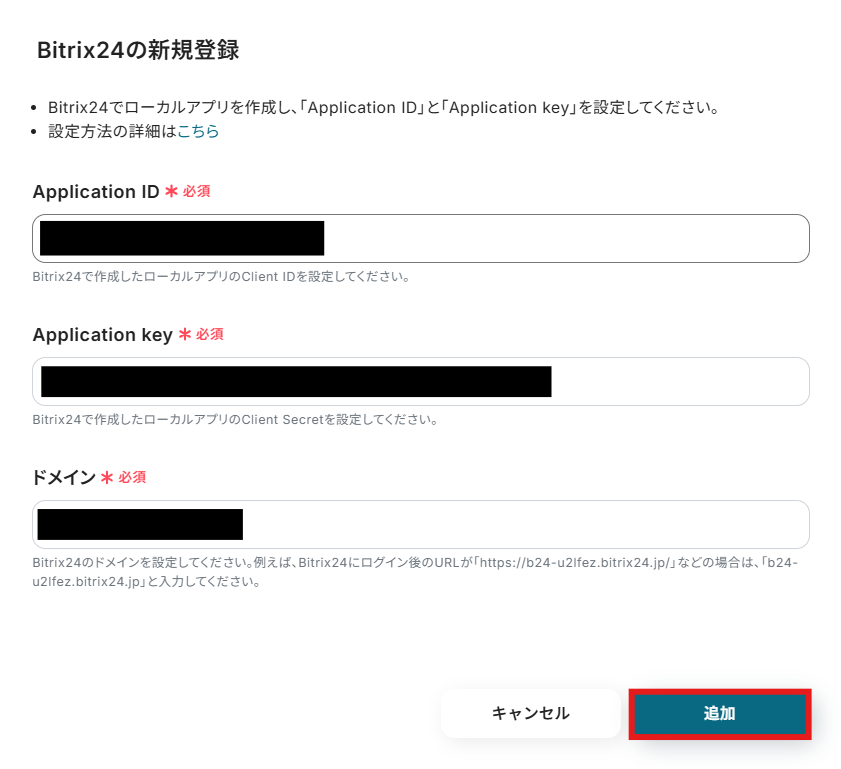
マイアプリにBitrix24が追加されたことを確認出来たら、
Bitrix24のマイアプリ登録は完了となります。
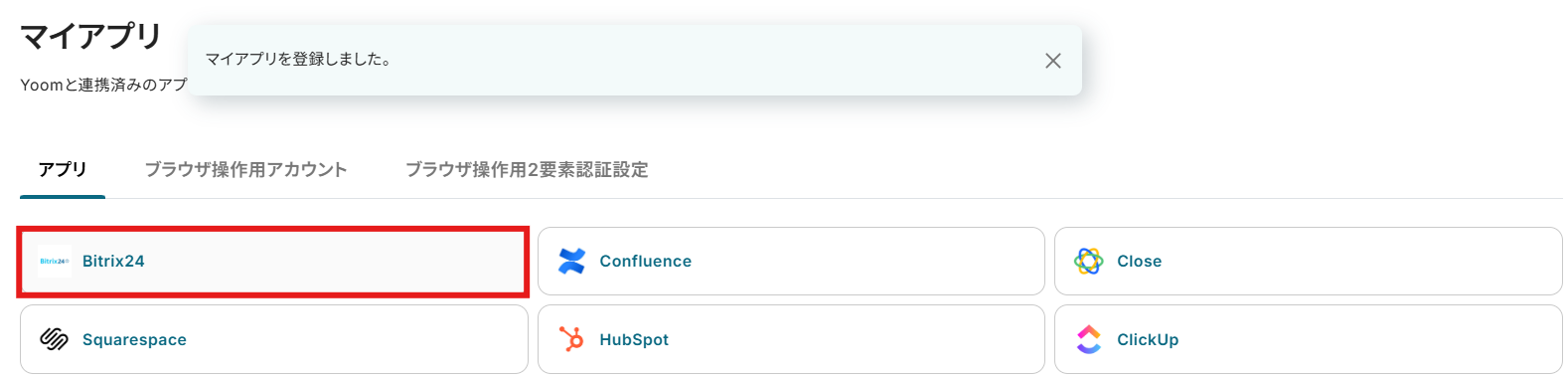
Dropboxの連携
以下の手順をご参照ください。
ステップ2:テンプレートをコピー
それでは自動化の設定を行っていきましょう!
Yoomにログインして、以下のバナーにある「試してみる」をクリックしてください。
Bitrix24でDealが作成されたら、Dropboxにフォルダを作成する
試してみる
■概要
Bitrix24で案件を管理し、関連書類をDropboxで保管している場合、案件ごとに手作業でフォルダを作成するのは手間ではないでしょうか。この手作業は、フォルダの作成漏れや命名規則の間違いといったミスにつながることもあります。このワークフローを活用することで、Bitrix24とDropboxの連携が自動化され、Deal作成時に指定の場所にフォルダが自動生成されるため、こうした課題を解消し、スムーズな案件管理を実現します。
■このテンプレートをおすすめする方
・Bitrix24での案件管理とDropboxでのファイル保管を手作業で行っている方
・Bitrix24とDropboxを連携させ、案件ごとのファイル管理を効率化したい方
・手作業によるフォルダ作成漏れや命名ミスを防ぎ、業務の標準化を進めたい方
■注意事項
・Bitrix24、DropboxのそれぞれとYoomを連携してください。
・トリガーは5分、10分、15分、30分、60分の間隔で起動間隔を選択できます。
・プランによって最短の起動間隔が異なりますので、ご注意ください。
自動的にテンプレートがコピーされ、以下の画面が表示されます。
テンプレートはマイプロジェクトというプロジェクトに自動的に格納されるので、
確認したい場合はそこから確認してください。以下の画面表示を読んで、「OK」をクリックしましょう。
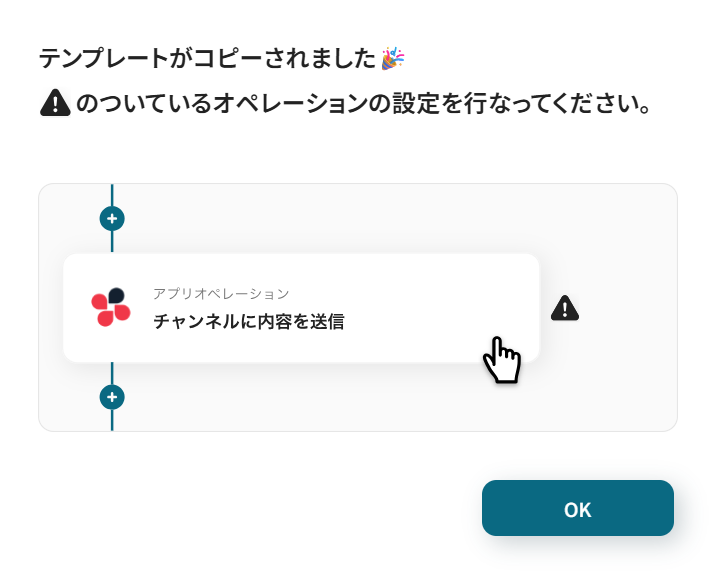
ステップ3:Bitrix24のトリガー設定
まずはフローが動き出すきっかけとなるBitrix24のトリガー設定を行います。
画面赤枠の「New Deal」をクリックしてください。
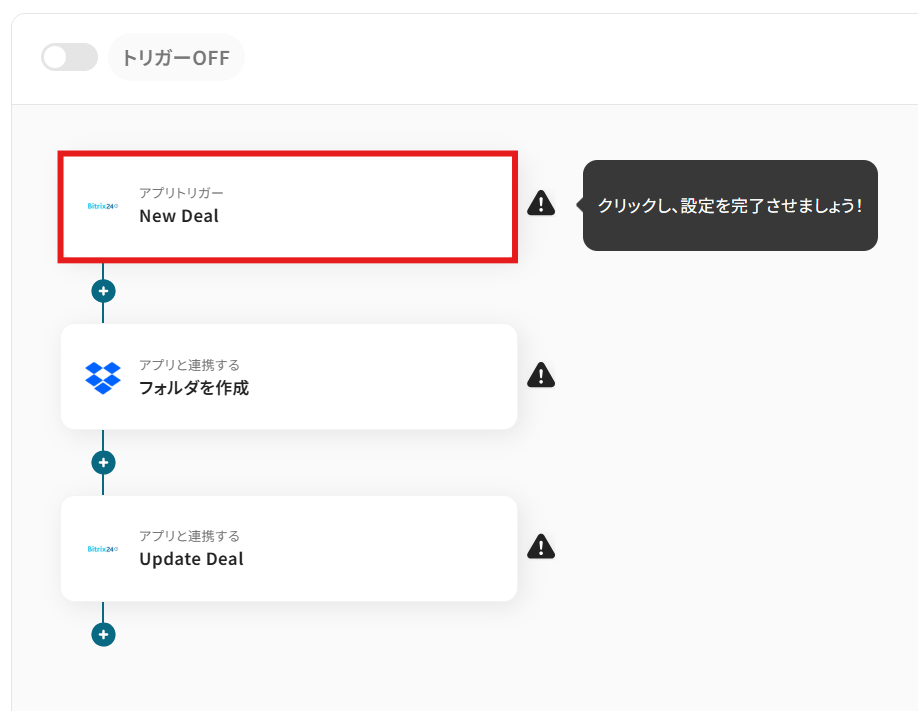
「連携アカウントとアクションを選択」画面では以下を設定します。
- タイトル:任意の値に変更可能です。
- アプリ:マイアプリ連携をした「Bitrix24」が反映されていることを確認しましょう。
- Bitrix24と連携するアカウント情報:フローと紐づけるアカウントを選択してください。
対象のアカウントがリストに表示されていないときは「アカウントを追加」から追加が可能です。
- トリガーアクション:プルダウンより設定可能です。今回はデフォルトで設定されている項目(New Deal)のまま進みましょう。
設定が完了したら次へボタンをクリックしましょう。
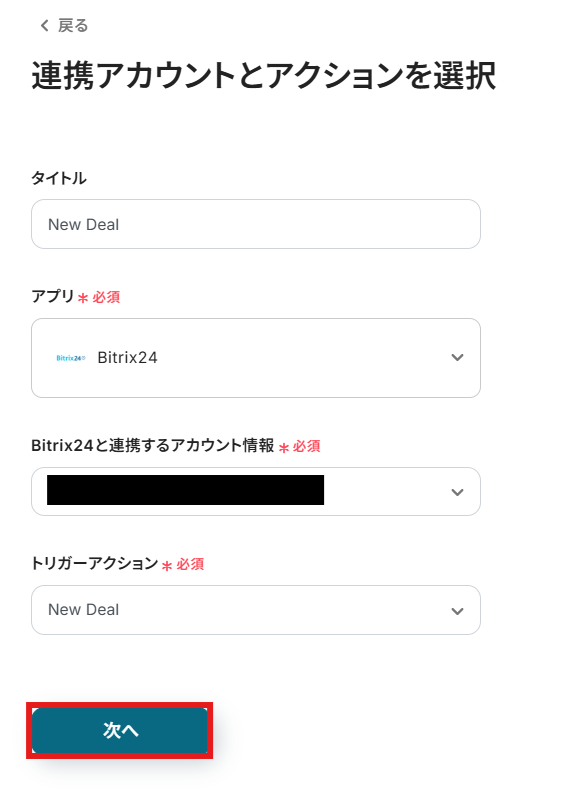
次の設定を行う前にBitrix24にて、Dealを作成しておきましょう。
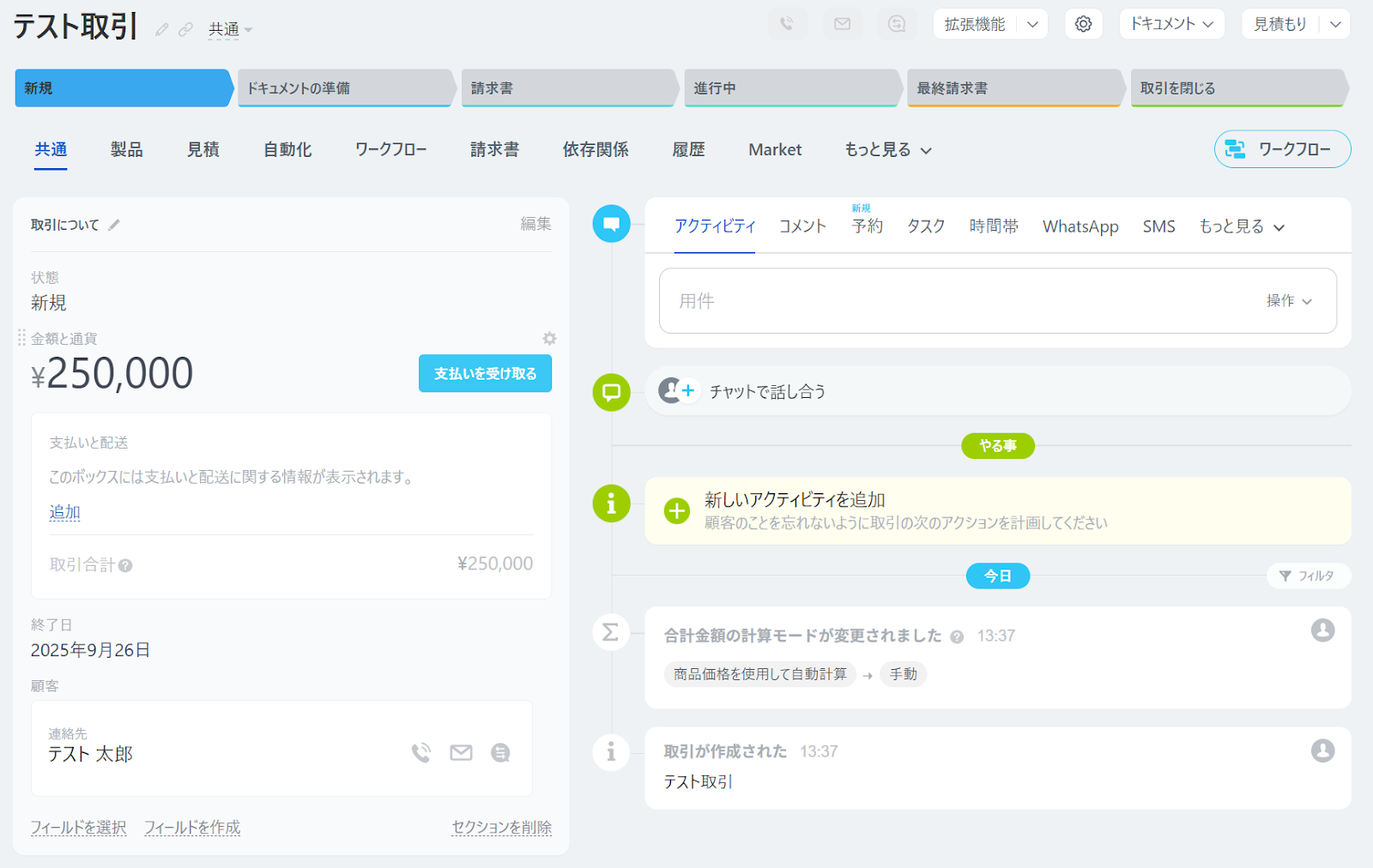
Yoom画面に戻り、トリガーの起動間隔を設定しましょう。
- トリガーの起動タイミングは、5分、10分、15分、30分、60分のいずれかで設定できます。
-
ご利用プランによって、設定できるトリガーの最短間隔が違うので、その点は要チェックです。
- なお、基本的にはそのプランの最短の起動間隔にしてお使いいただくことをおすすめします。
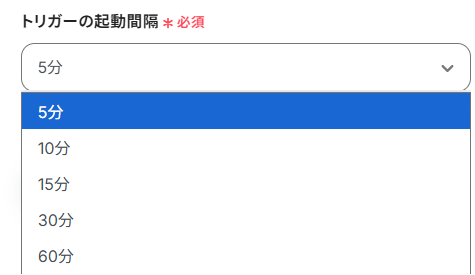
設定が完了したらテストボタンをクリックしてください。
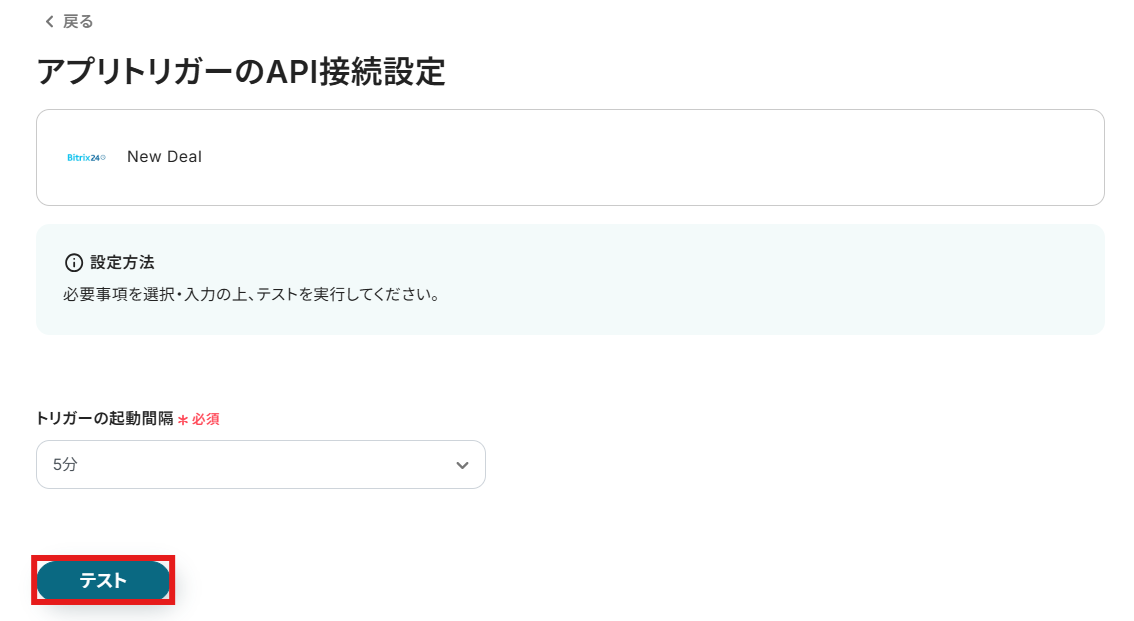
テスト成功が表示されていれば設定完了となります。
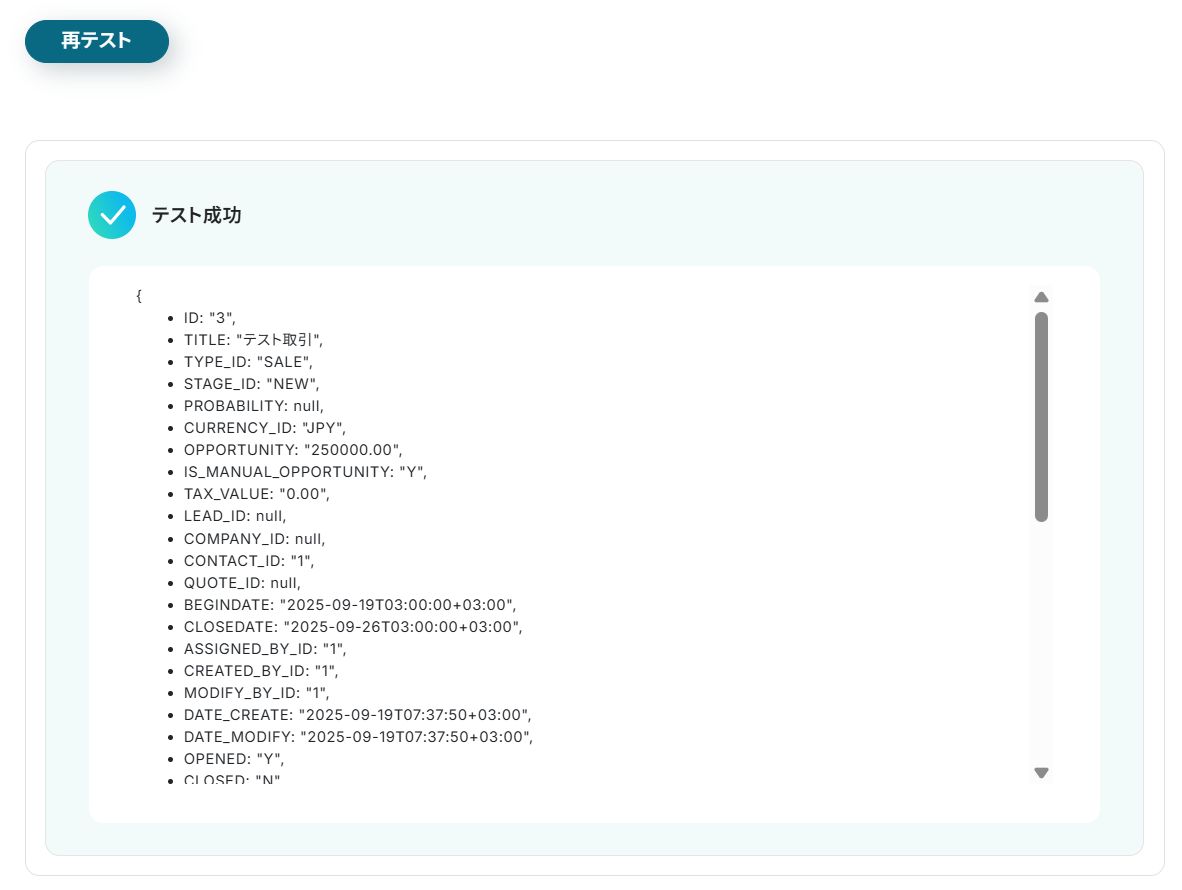
画面下の保存するボタンをクリックし、Bitrix24のトリガー設定を完了させましょう。
※「取得した値ってなんだろう?」と思った方は下記の記事をご参照ください。
アウトプットについて
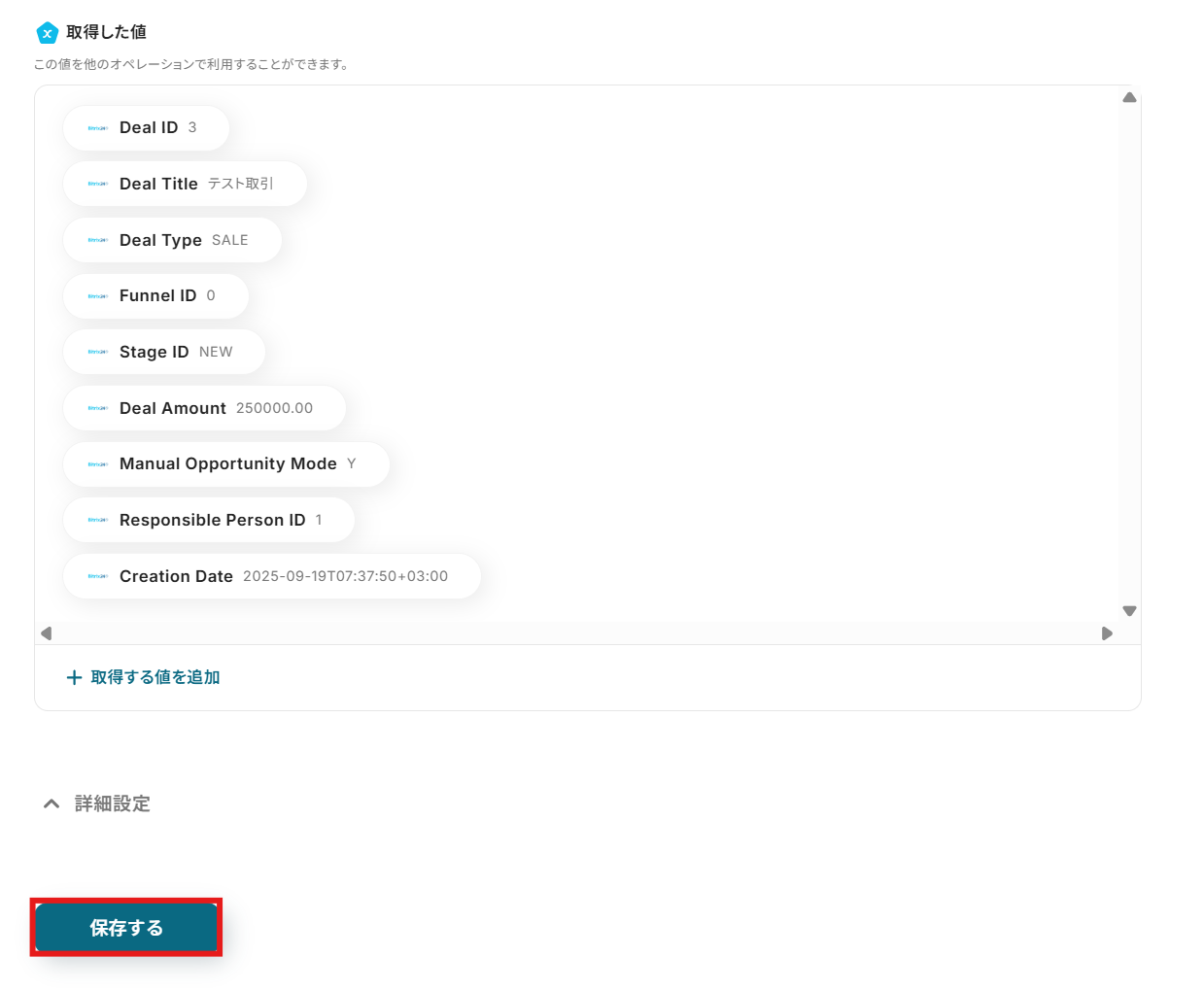
ステップ4:Dropboxへのフォルダ作成設定
次にDropboxにフォルダを作成していきます。
画面赤枠の「フォルダを作成」をクリックしてください。
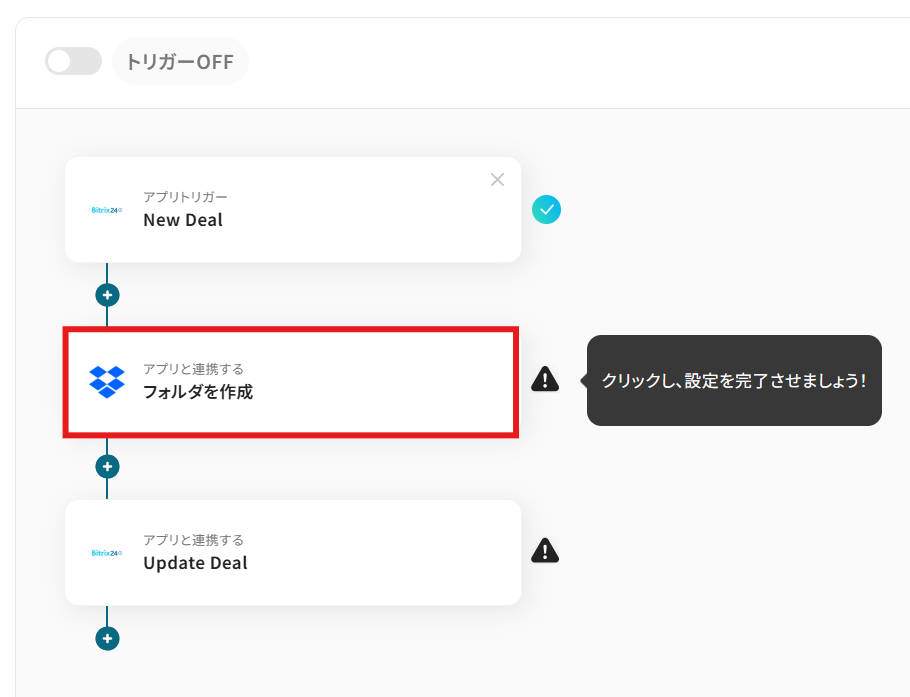
「連携アカウントとアクションを選択」画面では以下を設定します。
- タイトル:任意の値に変更可能です。
- アプリ:マイアプリ連携をした「Dropbox」が反映されていることを確認しましょう。
- Dropboxと連携するアカウント情報:フローと紐づけるアカウントを選択してください。
対象のアカウントがリストに表示されていないときは「アカウントを追加」から追加が可能です。
- アクション:プルダウンより設定可能です。今回はデフォルトで設定されている項目(フォルダを作成)のまま進みましょう。
設定が完了したら次へボタンをクリックしましょう。
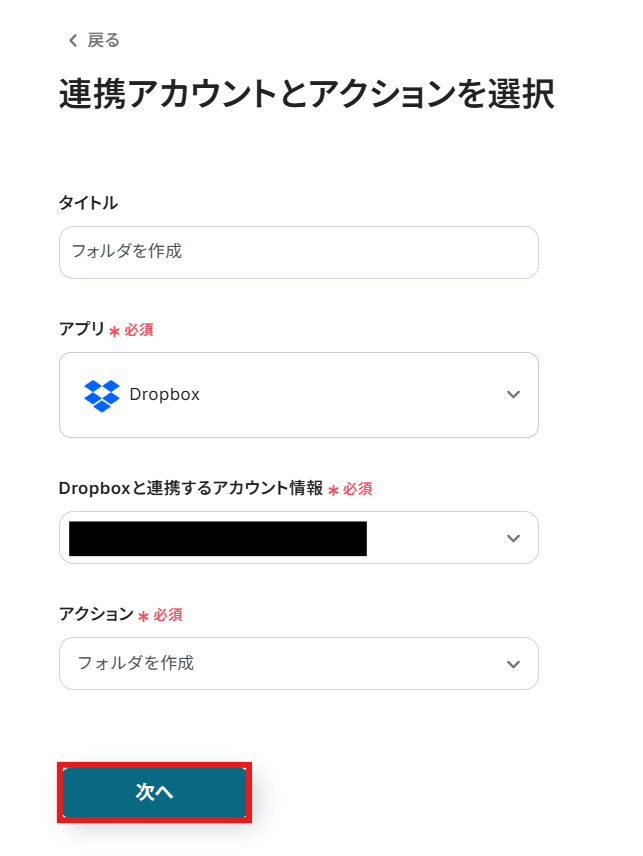
次の画面の「フォルダのパス」では、1つ前のステップで取得したDeta Titleを設定しましょう。
取得した値を活用することで、トリガーが実行されるたびに最新情報の反映ができます。
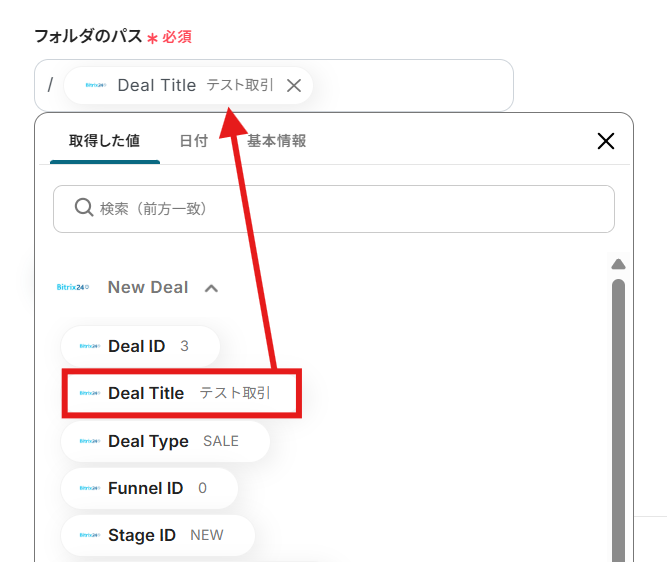
※フォルダのパスの先頭に/を付けるのを忘れてしまうと
エラーになってしまうためご注意ください。
設定が完了したらテストボタンをクリックしましょう。(※実際にDropbox内にフォルダが作成されます。)
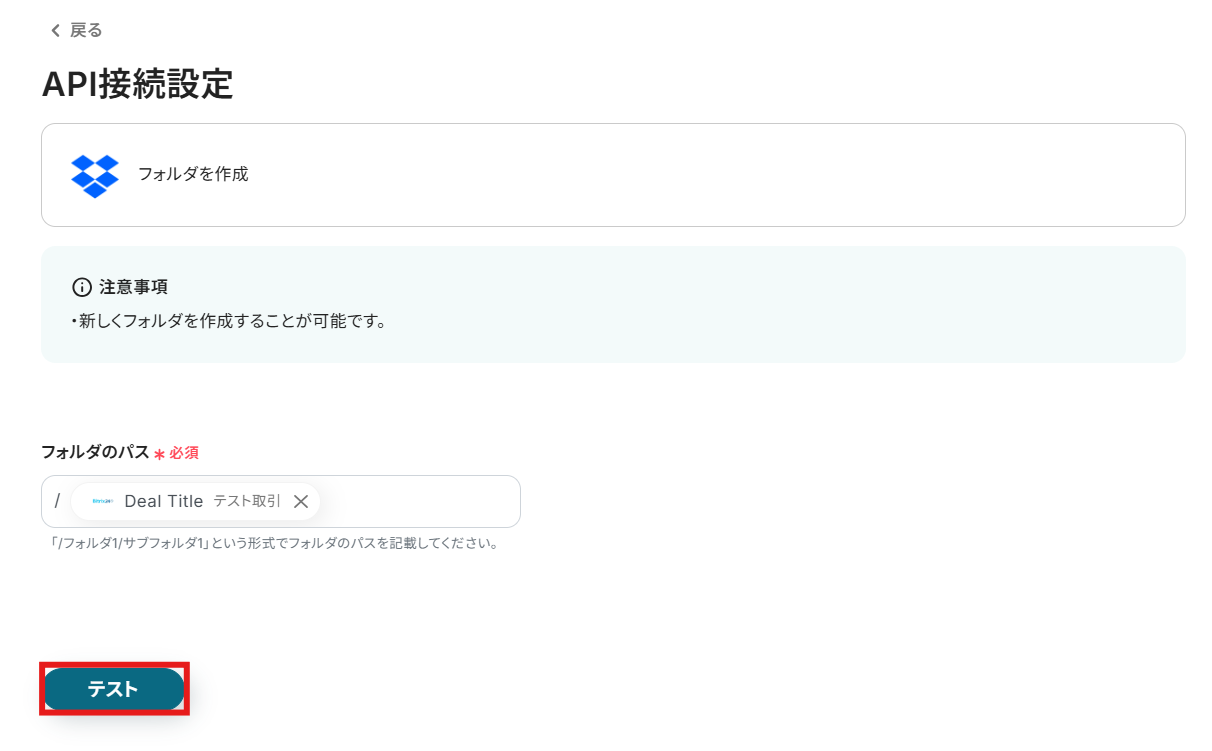
テスト成功が表示されていれば設定完了となります。
画面下の保存するボタンをクリックしてください。
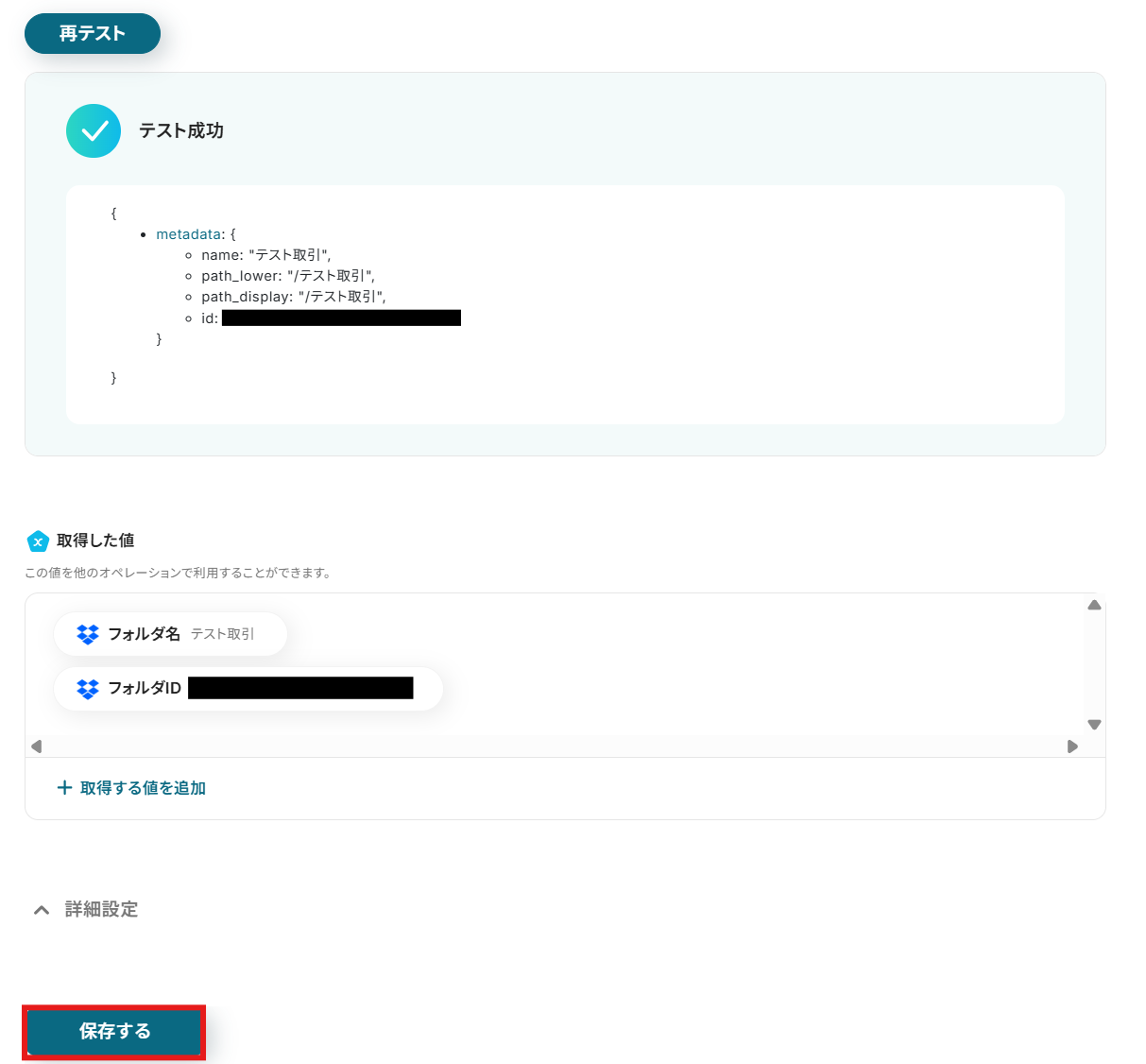
Dropboxを参照し、フォルダが作成されていることも確認しましょう。
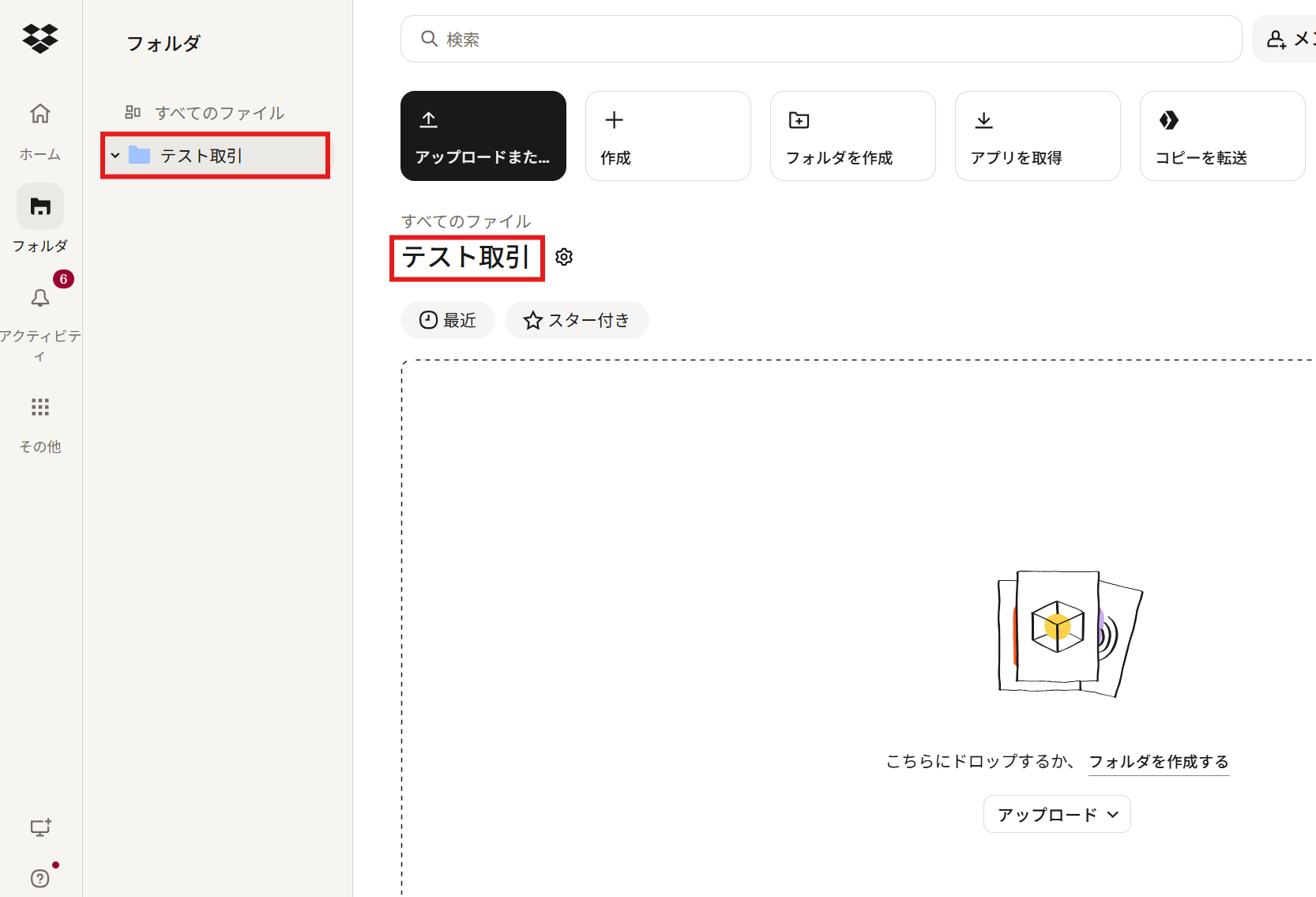
ステップ5:Bitrix24の更新設定
最後にBitrix24に作成したフォルダIDを記載していきます。
画面赤枠の「Update Deal」をクリックしてください。
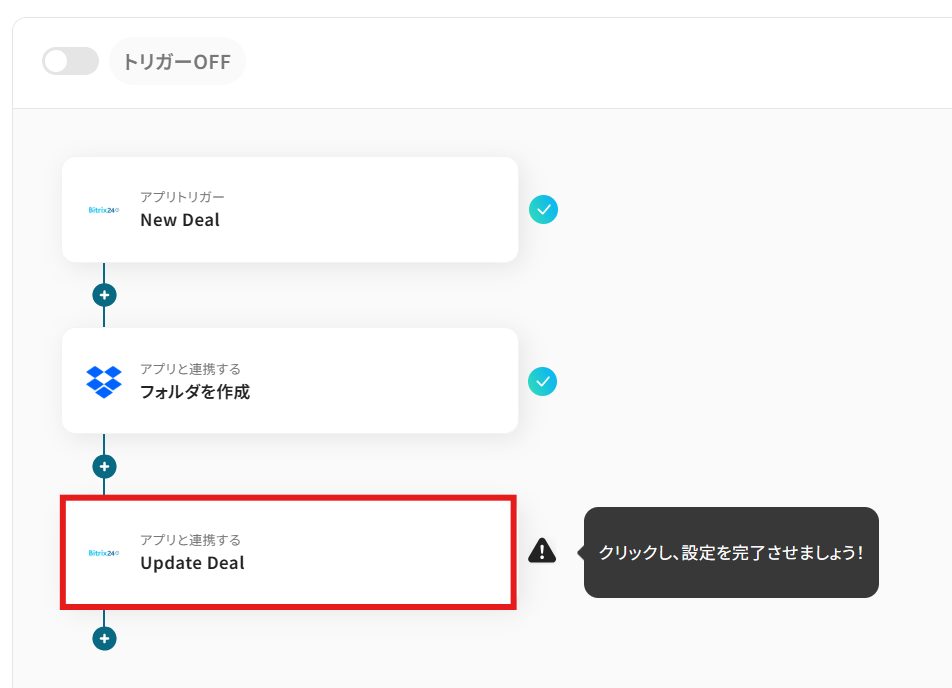
連携アカウントとアクションを選択画面は、
下記画像を参考に設定を行い、次へボタンをクリックしましょう。
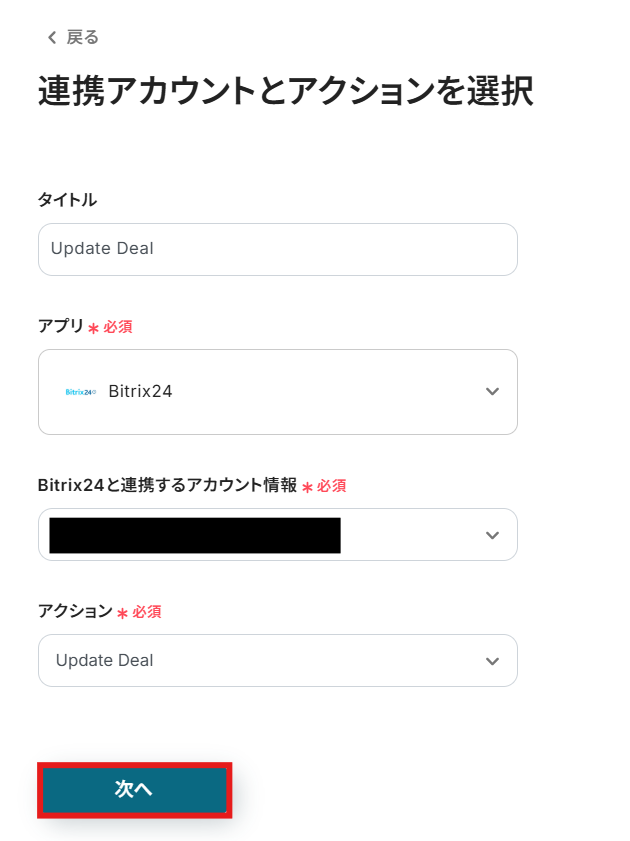
API接続設定画面では以下を設定していきます。
- Deal ID:プルダウンより、前のステップで取得したDeal IDを設定しましょう。
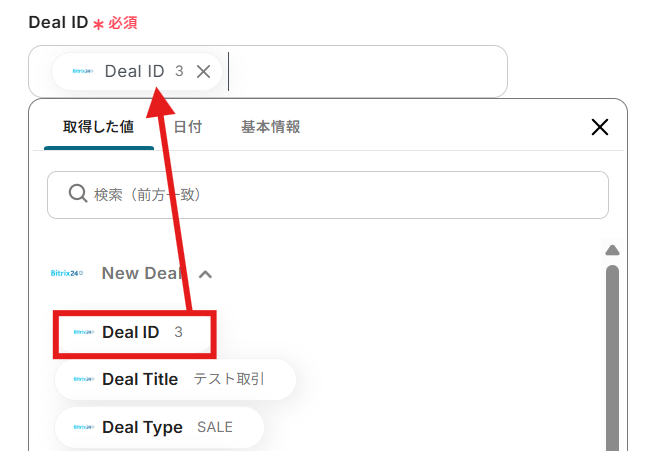
- Comments:作成したDropboxの情報を記載しましょう。こちらもプルダウンより、前のステップで取得した値を設定することが可能です。
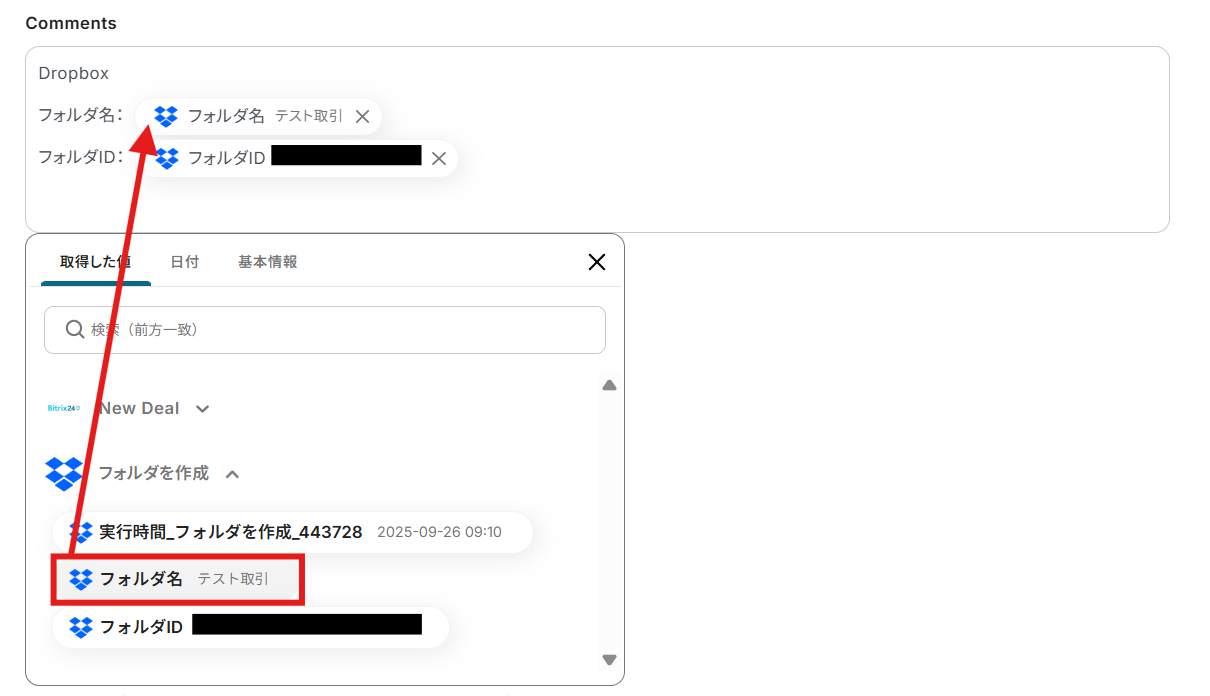
設定が完了したらテストボタンをクリックしましょう。
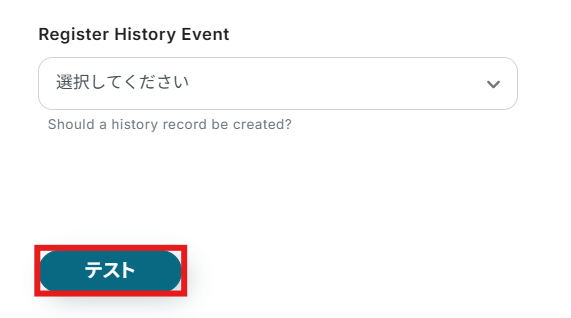
テスト成功が表示されていれば設定完了となります。
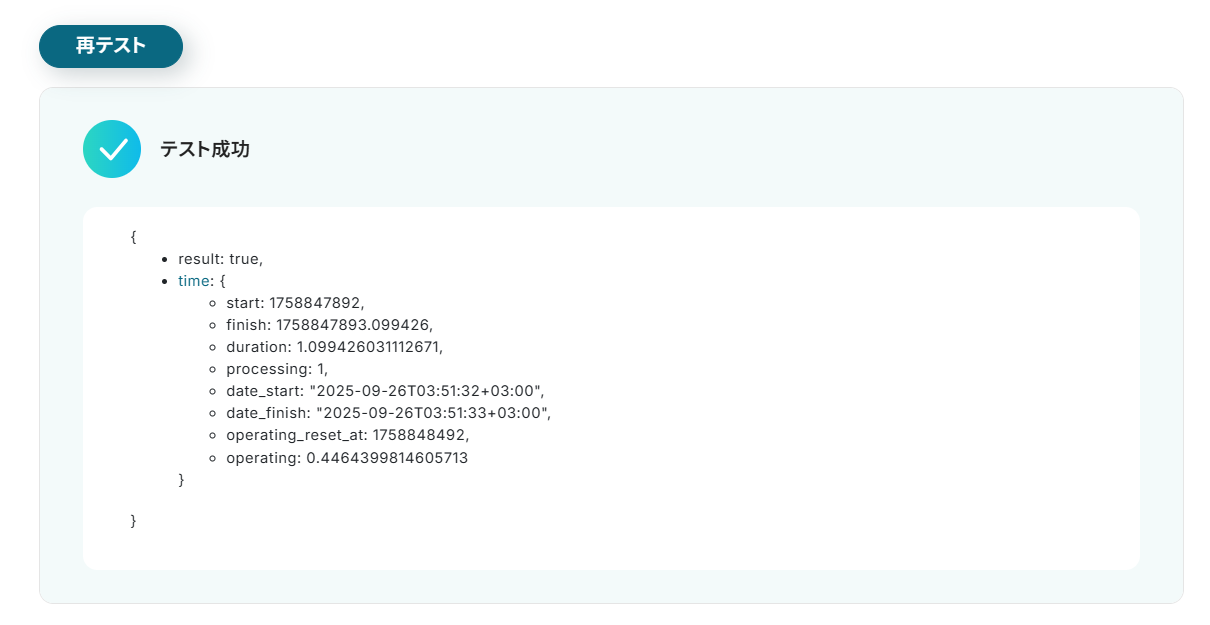
Bitrix24を参照し、設定した内容が更新されているかを確認しましょう。
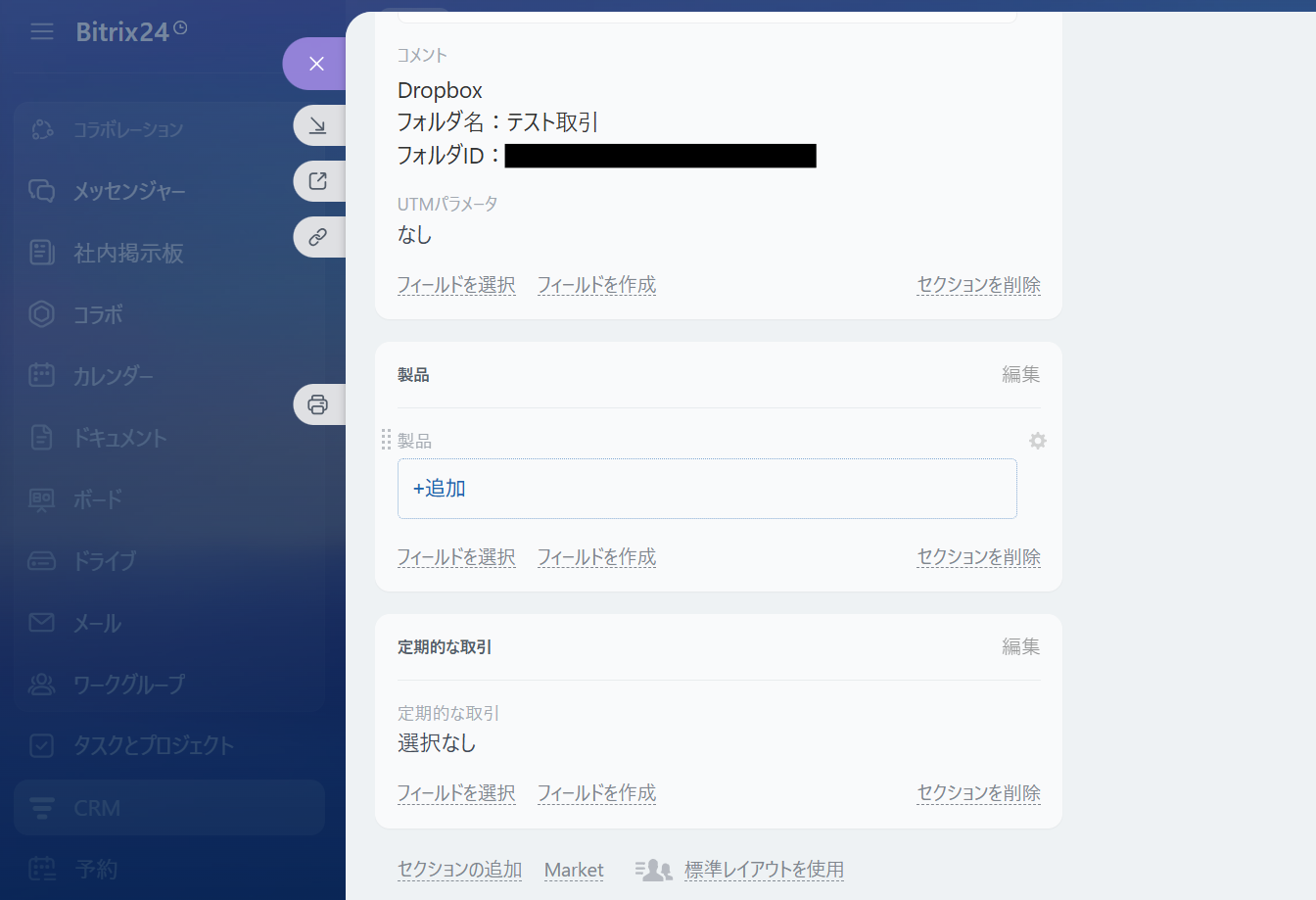
テスト結果に問題がなければ画面下の保存するボタンをクリックし、
Bitrix24の更新設定を完了させてください。
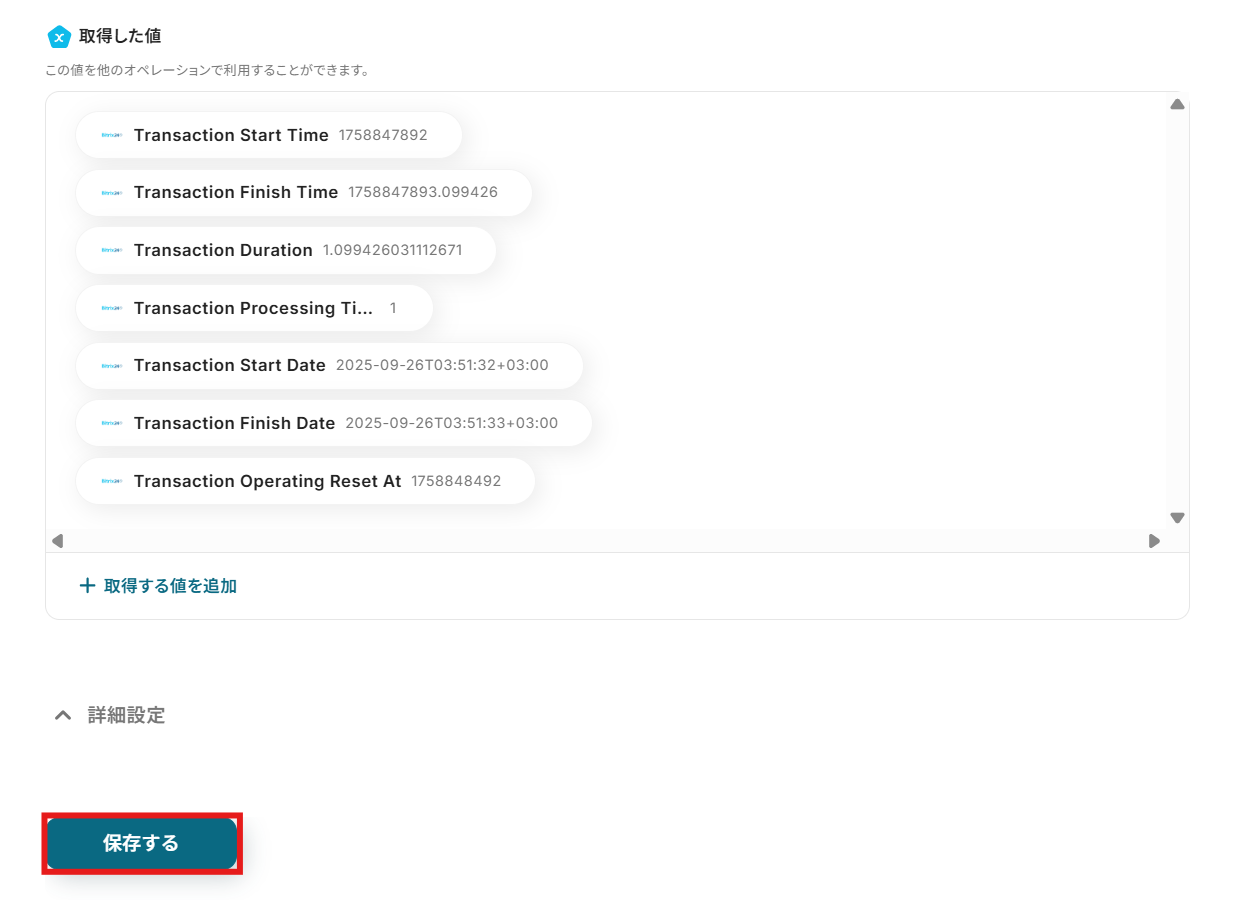
ステップ6:フローをONにして動作を確認
こちらで全ての項目の設定が完了しました!
以下の画面が表示されるので、「トリガーをON」をクリックしたら、自動化の設定は完了となります。
設定したフローボットが正常に起動するかチェックしてみましょう!
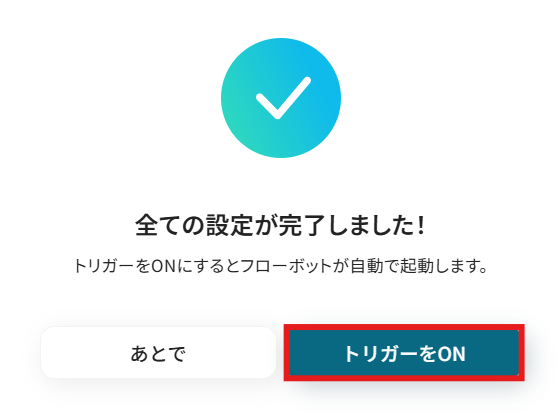
DropboxのデータをBitrix24に連携したい場合
今回はBitrix24からDropboxへデータを連携する方法をご紹介しましたが、逆にDropboxからBitrix24へのデータ連携を実施したい場合も対応可能です!
下記のテンプレートも併せてご利用ください。
Dropboxでファイルが作成または更新されたら、OCRで文字を抽出してBitrix24でContactを作成する
Dropboxに名刺や書類などのファイルがアップロードされたら、YoomのOCR機能がファイル内の文字情報を自動で読み取り、その情報を基にBitrix24に新しい連絡先(Contact)を作成します。
この仕組みにより、名刺情報を手入力する手間を完全に排除し、迅速かつ正確な顧客情報のデータベース化を実現します。
Dropboxでファイルが作成または更新されたら、OCRで文字を抽出してBitrix24でContactを作成する
試してみる
■概要
Dropboxでファイルが作成または更新された際、その内容をOCRで文字として抽出し、抽出した情報を基にBitrix24で新しいContactを作成する自動化ワークフローです。この一連の作業は時間がかかり、手作業での入力ミスや管理漏れを引き起こす可能性があります。このワークフローを活用することで、ファイルの更新と同時に、OCRによる文字抽出とContact情報の作成を自動化し、作業効率を改善します。
■このテンプレートをおすすめする
・Dropboxでのファイル管理を行いながら、Bitrix24での顧客情報管理も手作業で行っている
・Dropbox内のファイルから顧客情報を抽出し、Bitrix24に迅速に反映させたい
・ファイル作成後のデータ入力作業を自動化し、ヒューマンエラーを防ぎたい方
■注意事項
・Dropbox、ContactのそれぞれとYoomを連携してください。
・トリガーは5分、10分、15分、30分、60分の間隔で起動間隔を選択できます。
・プランによって最短の起動間隔が異なりますので、ご注意ください。
・OCRまたは音声を文字起こしするAIオペレーションはチームプラン・サクセスプランでのみご利用いただける機能となっております。フリープラン・ミニプランの場合は設定しているフローボットのオペレーションはエラーとなりますので、ご注意ください。
・チームプランやサクセスプランなどの有料プランは、2週間の無料トライアルを行うことが可能です。無料トライアル中には制限対象のアプリやAI機能(オペレーション)を使用することができます。
フォームが送信されたら、Dropboxでフォルダを作成しBitrix24でLeadを作成する
Webサイトの問い合わせフォームなどが送信されたことをトリガーとして、Dropboxに顧客ごとのフォルダを作成し、同時にBitrix24にも見込み顧客(Lead)として情報を自動で登録します。
この連携は、リード獲得から情報管理、資料格納までの一連のプロセスをシームレスに自動化し、営業活動の初動を高速化させます。
フォームが送信されたら、Dropboxでフォルダを作成しBitrix24でLeadを作成する
試してみる
■概要
Webサイトのフォームから問い合わせがあった際、CRMへのリード登録やファイル保管用のフォルダ作成を手作業で行っていませんか。こうした定型業務は時間がかかるだけでなく、入力漏れや転記ミスの原因にもなりがちです。このワークフローを活用すれば、フォーム送信をきっかけにDropboxへのフォルダ作成とBitrix24へのリード登録が自動で完了します。Bitrix24とDropboxを連携させることで、リード管理の初動をスムーズにし、手作業による課題を解消します。
■このテンプレートをおすすめする方
・フォームからのリード情報をBitrix24とDropboxで手動管理している方
・Bitrix24へのリード登録とDropboxのフォルダ作成を自動化したい方
・手作業による情報転記のミスをなくし、顧客対応の質を高めたい方
■注意事項
・Dropbox、ContactのそれぞれとYoomを連携してください。
Bitrix24やDropboxを活用したその他の自動化テンプレート
Bitrix24やDropboxを組み合わせれば、案件管理やファイル整理の負担を減らし、情報共有をスムーズに進められます。手作業での通知やファイル保存を自動化すれば、業務効率化がぐっと進みますよ。
Bitrix24を使った便利な自動化例
顧客管理や案件管理にBitrix24を利用する中で、他ツールとの連携ができれば業務が整理され、無駄な作業も削減できます。
通知やデータ登録を自動化することで、作業漏れや入力の重複を防ぎ、チーム全体の効率化につながります。
Bitrix24でLeadが作成されたら、GitHubでIssueを作成する
試してみる
■概要
Bitrix24で管理している顧客からの開発要望や問い合わせを、手作業でGitHubのIssueとして起票していませんか?このプロセスは、単純作業でありながら転記ミスや対応漏れといったヒューマンエラーの原因となりがちです。このワークフローを活用することで、Bitrix24とGitHubの連携が自動化され、新しいリード情報をもとにGitHubのIssueを自動で作成できます。これにより、手作業による手間やミスをなくし、迅速かつ正確な情報共有を実現します。
■このテンプレートをおすすめする方
・Bitrix24のリード情報を基に、GitHubで開発タスクを管理している方
・手作業による情報転記の手間を削減し、より迅速な顧客対応を目指すチームの方
・Bitrix24とGitHub間の連携を自動化し、業務全体の生産性を向上させたい方
■注意事項
・Bitrix24、GitHubのそれぞれとYoomを連携してください。
・トリガーは5分、10分、15分、30分、60分の間隔で起動間隔を選択できます。
・プランによって最短の起動間隔が異なりますので、ご注意ください。
Bitrix24でコンタクトが登録されたらMicrosoft Teamsに通知する
試してみる
■概要
「Bitrix24でコンタクトが登録されたらMicrosoft Teamsに通知する」フローは、営業活動や顧客管理における情報共有をスムーズにする業務ワークフローです。
Bitrix24で新しいコンタクトが追加されると、自動的にMicrosoft Teamsに通知が送られます。これにより、チーム全体が迅速に顧客情報を把握でき、スピーディーな対応や連携が可能になります。特に、複数のツールを活用している環境では、情報の一元管理と即時通知が業務効率化に大きく貢献します。
■このテンプレートをおすすめする方
・Bitrix24を活用して顧客管理を行っており、情報共有の効率化を図りたい営業担当者
・Microsoft Teamsを日常的に使用しており、他のツールとの連携を強化したいチームリーダー
・複数のSaaSアプリを利用しており、情報の一元管理と自動通知を実現したいIT担当者
■注意事項
・Bitrix24、Microsoft TeamsのそれぞれとYoomを連携してください。
・トリガーは5分、10分、15分、30分、60分の間隔で起動間隔を選択できます。
・プランによって最短の起動間隔が異なりますので、ご注意ください。
・Microsoft365(旧Office365)には、家庭向けプランと一般法人向けプラン(Microsoft365 Business)があり、一般法人向けプランに加入していない場合には認証に失敗する可能性があります。
Bitrix24でリードが登録されたらSlackに通知する
試してみる
■概要
「Bitrix24でリードが登録されたらSlackに通知する」ワークフローは、営業チームの効率を高めるための自動化ツールです。新しいリードがBitrix24に登録されると、即座にSlackに通知が送信され、チーム全体で迅速に対応できるようになります。これにより、リードの見逃しを防ぎ、営業プロセスのスピードアップが実現します。
■このテンプレートをおすすめする方
・Bitrix24を活用してリード管理を行っている営業担当者の方
・チーム内での情報共有を迅速化したい営業マネージャーの方
・リード対応のタイミングを逃さないようにしたいビジネスオーナーの方
■注意事項
・Bitrix24、SlackのそれぞれとYoomを連携してください。
・トリガーは5分、10分、15分、30分、60分の間隔で起動間隔を選択できます。
・プランによって最短の起動間隔が異なりますので、ご注意ください。
Bitrix24で登録されたリード情報をMailchimpに同期する
試してみる
■概要
「Bitrix24で登録されたリード情報をMailchimpに同期する」フローは、営業活動とマーケティング活動を効率的に連携させる業務ワークフローです。
Bitrix24で収集したリード情報を自動的にMailchimpに同期することで、営業とマーケティングのデータ管理がスムーズになります。手作業でのデータ移行を防ぎ、両ツール間の情報共有を円滑に行うことで、リード育成やキャンペーン展開の精度を高めることができます。
■このテンプレートをおすすめする方
・Bitrix24でリード管理を行いながら、Mailchimpでメールマーケティングを実施している営業・マーケティング担当者
・手動でデータを移行する手間を省き、効率的にリード情報を活用したい企業のチームリーダーやマネージャー
・営業とマーケティングのデータ連携を強化し、顧客とのコミュニケーションを一貫させたいビジネスオーナー
■注意事項
・Bitrix24、MailchimpのそれぞれとYoomを連携してください。
・トリガーは5分、10分、15分、30分、60分の間隔で起動間隔を選択できます。
・プランによって最短の起動間隔が異なりますので、ご注意ください。
Googleフォームで回答されたらBitrix24でContactを作成する
試してみる
■概要
「Googleフォームの回答を元にBitrix24でContactを作成する」フローは、Googleフォームで収集したデータを自動的にBitrix24に連携し、新しい連絡先を作成する業務ワークフローです。
このフローを利用することで、Googleフォームに入力された情報がスピーディーにBitrix24に送信され、新規連絡先として登録されます。
■このテンプレートをおすすめする方
・Googleフォームを活用して顧客情報を収集し、Bitrix24で管理している方
・データ入力作業の自動化を検討している営業担当者の方
・CRMシステムへの手動登録に時間がかかっているチームリーダーの方
・Yoomを利用して業務ワークフローの効率化を図りたいIT担当者の方
・正確なデータ管理とスピーディーな連絡先作成を求めている企業の管理者の方
■注意事項
・Googleフォーム、Bitrix24のそれぞれとYoomを連携してください。
・Googleフォームをトリガーとして使用した際の回答内容を取得する方法は下記を参照ください。https://intercom.help/yoom/ja/articles/6807133
Dropboxを使った便利な自動化例
Dropboxを使えば、日々のファイル整理や情報共有をよりスムーズに行えます。
アップロードされたファイルを自動で加工・通知したり、他のアプリと組み合わせて活用できるので、情報整理の効率化とチーム連携の改善に役立ちます。
Dropboxで画像がアップロードされたら、AIで画像内の情報をテキストに変換しSlackで通知する
試してみる
■概要
請求書や領収書などの画像ファイルをDropboxに保存した後、その内容を手作業で転記する業務に手間を感じていませんか?
このワークフローを活用すれば、Dropboxにアップロードされた画像からAIがテキストを自動的に読み取り、Slackに必要な情報を通知するまでの一連の流れを自動化できます。手作業による転記の手間や入力ミスをなくし、業務の正確性とスピードを向上させます。
■このテンプレートをおすすめする方
・Dropboxに保存した画像やPDFの内容を手作業で転記している方
・AI技術で、請求書やアンケートなどのデータ化を効率化したい方
・Slackを活用した情報共有のスピードを上げ、確認漏れをなくしたいチームの方
■注意事項
・Gmail、Google スプレッドシートのそれぞれとYoomを連携してください。
・トリガーは5分、10分、15分、30分、60分の間隔で起動間隔を選択できます。
・プランによって最短の起動間隔が異なりますので、ご注意ください。
・トリガー、各オペレーションでの取り扱い可能なファイル容量の詳細は下記をご参照ください。
https://intercom.help/yoom/ja/articles/9413924
・OCRまたは音声を文字起こしするAIオペレーションはチームプラン・サクセスプランでのみご利用いただける機能となっております。フリープラン・ミニプランの場合は設定しているフローボットのオペレーションはエラーとなりますので、ご注意ください。
Dropboxにファイルがアップロードされたら、Microsoft Excelに追加する
試してみる
■概要
Dropboxにアップロードしたファイルの情報を、管理のためにMicrosoft Excelへ一つずつ手作業で転記していませんか?この作業は単純ですが、件数が増えると時間もかかり、入力ミスの原因にもなりかねません。このワークフローを活用すれば、DropboxとMicrosoft Excelの連携が自動化され、ファイルがアップロードされるたびにMicrosoft Excelの指定したファイルへ情報が自動で追加されるため、こうした手作業の手間を解消できます。
■このテンプレートをおすすめする方
・Dropboxにアップロードしたファイル情報をMicrosoft Excelで管理している方
・DropboxからMicrosoft Excelへのデータ手入力に時間や手間を感じている方
・手作業による転記ミスをなくし、ファイル管理の正確性を高めたいと考えている方
■注意事項
・Dropbox、Microsoft ExcelのそれぞれとYoomを連携してください。
・Microsoft365(旧Office365)には、家庭向けプランと一般法人向けプラン(Microsoft365 Business)があり、一般法人向けプランに加入していない場合には認証に失敗する可能性があります。
・トリガーは5分、10分、15分、30分、60分の間隔で起動間隔を選択できます。
・プランによって最短の起動間隔が異なりますので、ご注意ください。
・Microsoft Excelのデータベースを操作するオペレーションの設定に関しては、下記をご参照ください。
https://intercom.help/yoom/ja/articles/9003081
Dropboxにファイルがアップロードされたら、OCRしOutlookに予定を作成する
試してみる
■概要
Dropboxにアップロードされた請求書や申込書の内容を確認し、手動でOutlookのカレンダーに予定を登録する作業は手間がかかるだけでなく、入力ミスや登録漏れの原因にもなり得ます。
このワークフローを活用すれば、Dropboxへのファイルアップロードをきっかけとして、OCR機能がファイル内のテキストを自動で読み取り、その情報を基にOutlookへ予定を自動で登録できるため、こうした手作業の課題を解消します。
■このテンプレートをおすすめする方
・DropboxとOutlookを連携させ、請求書の支払期日などの管理を効率化したい経理担当者の方
・Dropboxで受け取った申込書の内容から、Outlookで対応予定を手作業で管理している営業担当者の方
・ファイルベースのタスク管理で発生しがちな、手入力によるミスや対応漏れを防ぎたいと考えている方
■注意事項
・DropboxとOutlookのそれぞれとYoomを連携してください。
・トリガーは5分、10分、15分、30分、60分の間隔で起動間隔を選択できます。
・プランによって最短の起動間隔が異なりますので、ご注意ください。
・Microsoft365(旧Office365)には、家庭向けプランと一般法人向けプラン(Microsoft365 Business)があり、一般法人向けプランに加入していない場合には認証に失敗する可能性があります。
・OCRまたは音声を文字起こしするAIオペレーションはチームプラン・サクセスプランでのみご利用いただける機能となっております。フリープラン・ミニプランの場合は設定しているフローボットのオペレーションはエラーとなりますので、ご注意ください。
・チームプランやサクセスプランなどの有料プランは、2週間の無料トライアルを行うことが可能です。無料トライアル中には制限対象のアプリやAI機能(オペレーション)を使用することができます。
・ダウンロード可能なファイル容量は最大300MBまでです。アプリの仕様によっては300MB未満になる可能性があるので、ご注意ください。トリガー、各オペレーションでの取り扱い可能なファイル容量の詳細は下記をご参照ください。
https://intercom.help/yoom/ja/articles/9413924
Dropboxに格納されたファイルをOCRで読み取り、AIで要約後Confluenceにページを作成する
試してみる
■概要
Dropboxに保存した議事録や資料の内容を確認し、手作業でConfluenceに転記して共有する作業は手間がかかるものであり、特にファイル数が多い場合には大きな負担となりがちです。このワークフローを活用すれば、DropboxとConfluenceをスムーズに連携させ、指定のフォルダにファイルが格納されるだけで、OCRが内容を読み取り、AIが要約し、Confluenceにページを自動で作成するため、ドキュメント共有のプロセスを効率化できます。
■このテンプレートをおすすめする方
・DropboxとConfluenceを活用し、手作業での情報転記に手間を感じている方
・Dropboxに保存した書類の内容を把握し、Confluenceで効率的に共有したい方
・ドキュメント共有のプロセスを自動化し、チーム全体の生産性を高めたいと考えている方
■注意事項
・DropboxとConfluenceのそれぞれとYoomを連携してください。
・トリガーは5分、10分、15分、30分、60分の間隔で起動間隔を選択できます。
・プランによって最短の起動間隔が異なりますので、ご注意ください。
・OCRのオペレーションはチームプラン・サクセスプランでのみご利用いただける機能となっております。フリープラン・ミニプランの場合は設定しているフローボットのオペレーションはエラーとなりますので、ご注意ください。
・チームプランやサクセスプランなどの有料プランは、2週間の無料トライアルを行うことが可能です。無料トライアル中には制限対象のアプリやAI機能(オペレーション)を使用することができます。
・OCRデータは6,500文字以上のデータや文字が小さい場合などは読み取れない場合があるので、ご注意ください。
・ダウンロード可能なファイル容量は最大300MBまでです。アプリの仕様によっては300MB未満になる可能性があるので、ご注意ください。
・トリガー、各オペレーションでの取り扱い可能なファイル容量の詳細は以下をご覧ください。
https://intercom.help/yoom/ja/articles/9413924
Dropboxに請求書ファイルが格納されたら、LINE WORKSに通知する
試してみる
入力フォームに請求書情報が回答されたら、Dropboxに請求書ファイルを格納してLINE WORKSに通知するフローです。
まとめ
Bitrix24とDropboxの連携を自動化することで、これまで手作業で行っていた案件や顧客ごとのフォルダ作成といったデータ転記作業の手間を削減し、ヒューマンエラーを防ぐことができます。
これにより、担当者はより迅速に正確な情報に基づいて業務を進められ、本来注力すべきコア業務に集中できる環境が整います!
今回ご紹介したような業務自動化は、ノーコードツールの「Yoom」を活用することで、プログラミングの知識がない方でも直感的な操作で簡単に業務フローを構築可能です。もし自動化に少しでも興味を持っていただけたなら、ぜひこちらから無料登録して、Yoomによる業務効率化を体験してみてください!
よくあるご質問
Q:フォルダ名の命名規則はより複雑にできますか?
A:はい。今回のフローではDeal Titleのみをフォルダ名としましたが、例えば画像のように日付の情報を組み合わせることが可能です。
他にも取得した値を組み合わせることもできるため重複しないような命名規則を設定することも可能です。
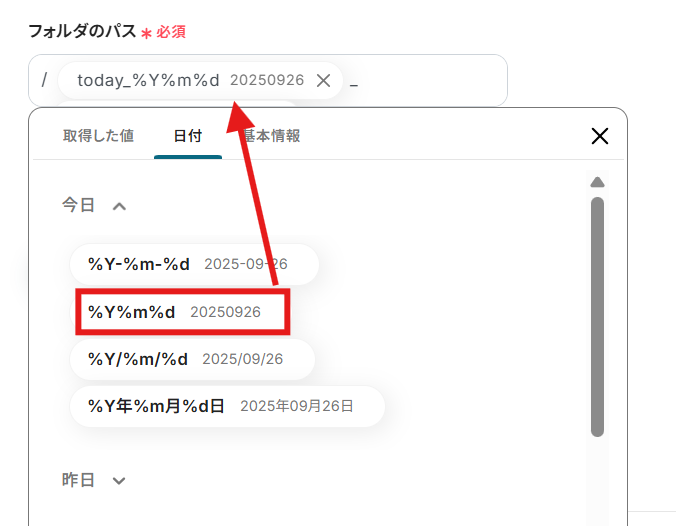
Q:特定のフォルダ階層の中に自動作成できますか?
A:はい。今回はDropboxのルート(一番上の階層)に作成を行いましたが、下記画像のようにDropbox内の既存のフォルダの中に自動作成することも可能です。
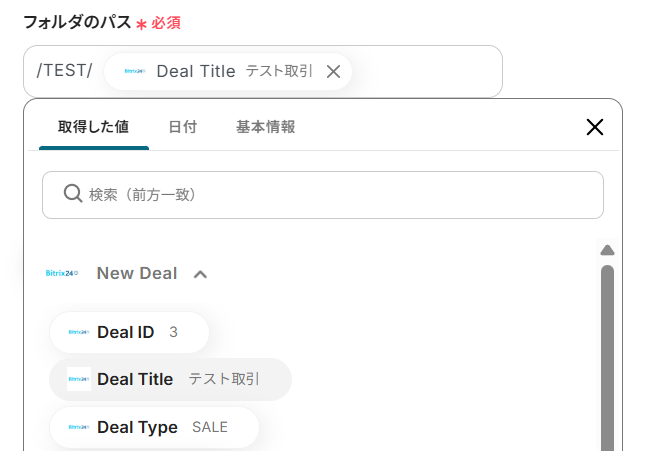
Q:連携が失敗した場合、エラーに気づく仕組みはありますか?
A:連携に失敗した場合はフローボットが停止し、Yoomに登録しているメールアドレスへ通知が行われます。
また、お送りしたメールから連携に失敗した際の原因を確認することも可能です。
原因を確認しても対処方法が分からない場合は、ヘルプページまたは、こちらをご確認ください。